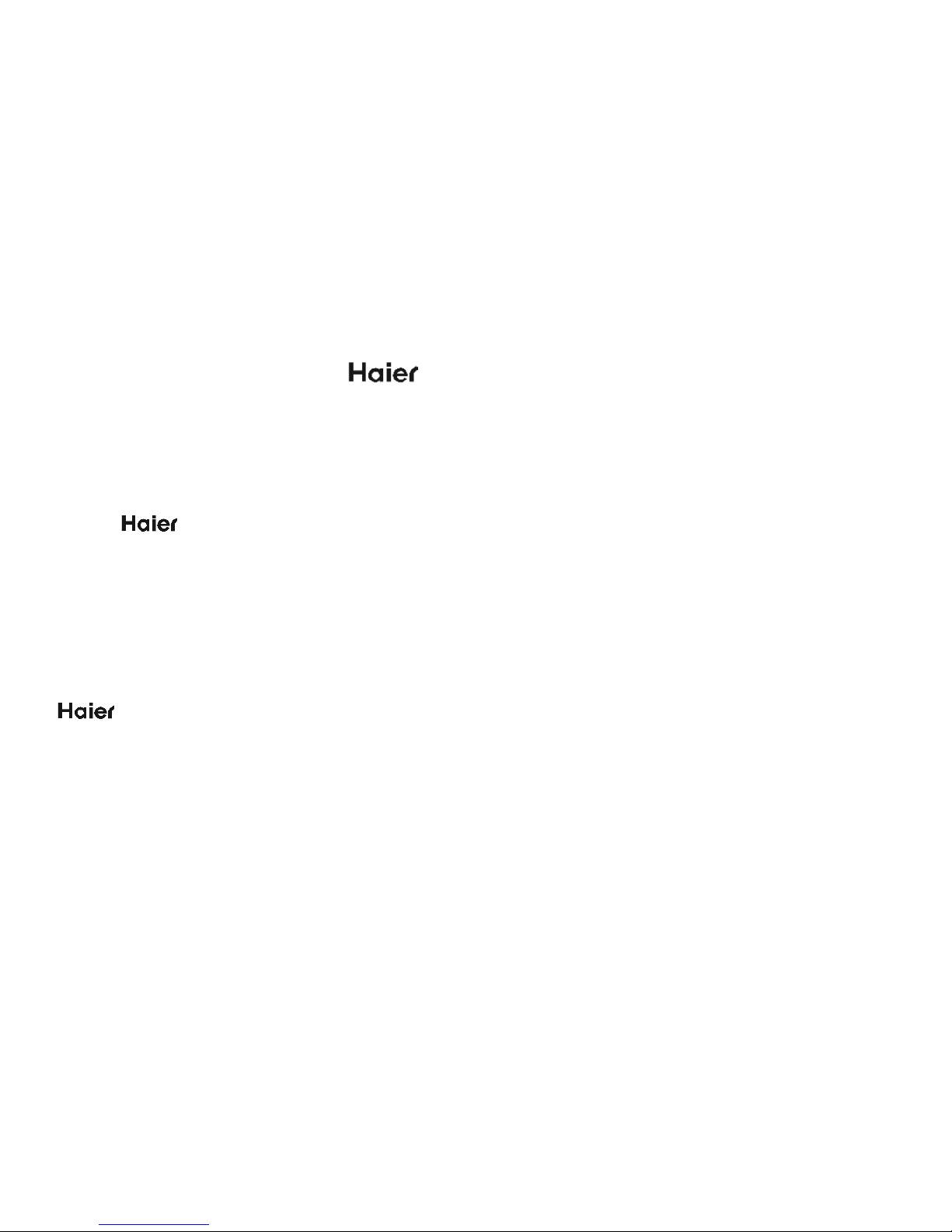
Droit d’auteur©2009 ARL Technologies
Tous droits réservés
La reproduction, le transfert, la distribution ou le stockage d’une partie ou de la totalité du
contenu de ce document sous quelque forme que ce soit, sans l'accord préalable et écrit de
SARL
Technologies sont interdits.
Déclaration
Le contenu de ce manuel pourrait s'avérer différent pour chaque type de téléphone portable,
veuillez consulter le menu selon le téléphone portable.
se réserve le droit de renouveler ce document ou de le supprimer à tout moment sans
préavis.
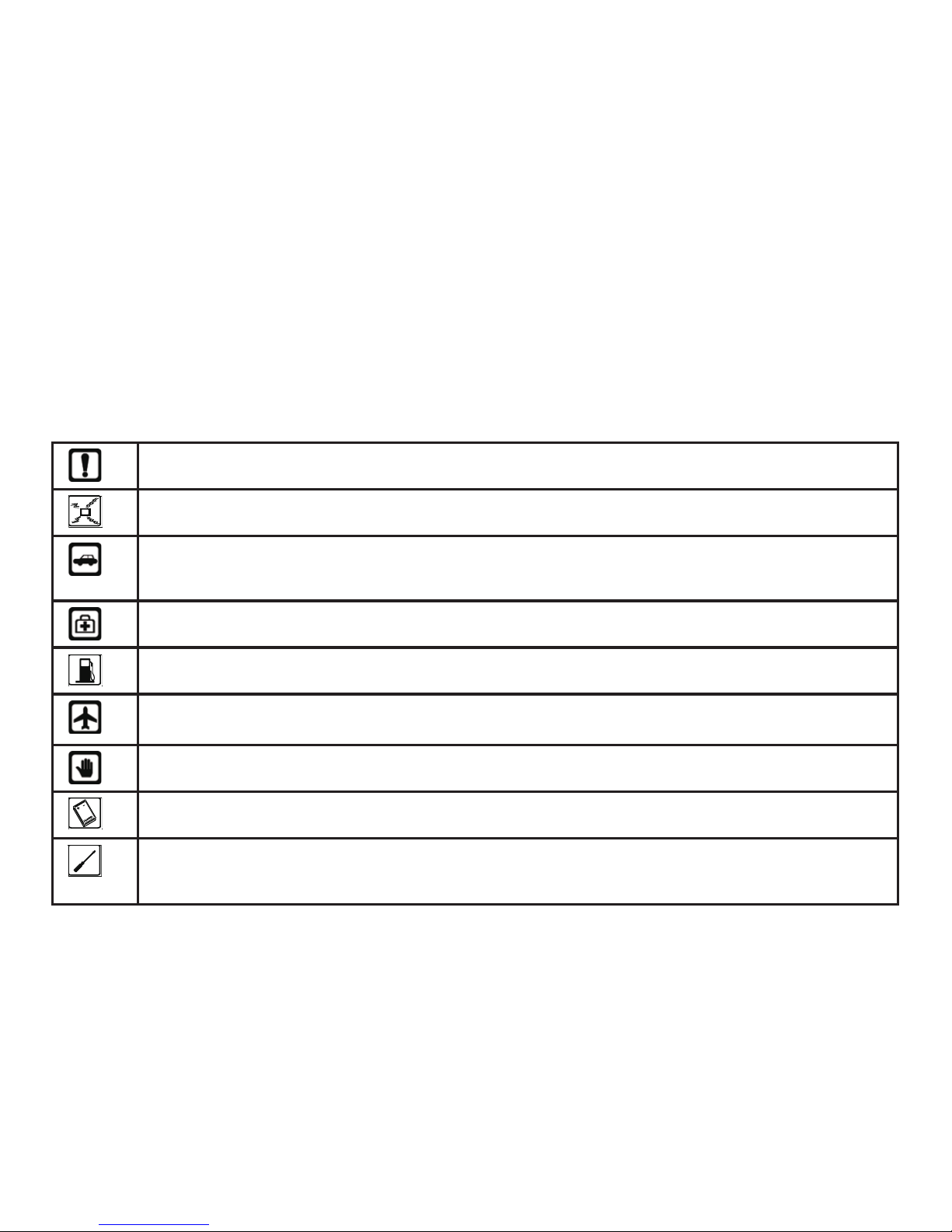
Safety Precautions
Please read these simple guidelines. Not following them may be dangerous or illegal. For
further information, see the section of “Warnings and Precautions”.
N’allumez pas le téléphone lorsque l'utilisation de téléphone portable est interdite ou lorsque
l'utilisation de téléphone portable risque de causer une interférence ou un danger.
Ne placez pas votre téléphone et ses accessoires dans des récipients à fort champ
électromagnétique.
Obéissez à toutes les lois locales. Gardez toujours vos mains libres pour manipuler le véhicule
tout en conduisant. Votre première considération pendant la conduite devrait être portée à la
sécurité routière.
Les hôpitaux ou les établissements de santé peuvent utiliser des équipements qui pourraient être
sensibles à l'énergie de radiofréquence externe. Suivez tous les règlements ou règles en vigueur.
N'utilisez pas le téléphone à une station de ravitaillement en carburants. N’utilisez pas le
téléphone auprès du carburant ou des produits chimiques.
Respectez toutes les restrictions. Les dispositifs sans fi l risquent de causer une interférence dans
l'avion.
Gardez le téléphone et toutes ses pièces, y compris les accessoires, hors de portée des enfants.
Utilisez uniquement les batteries et les chargeurs approuvés.
Seule une personne qualifi ée devrait entretenir le téléphone ou installer le téléphone dans un
véhicule. Une installation défectueuse ou une action de service inappropriée pourrait s'avérer
dangereuse et susceptible de rendre invalides toutes les garanties applicables au dispositif.
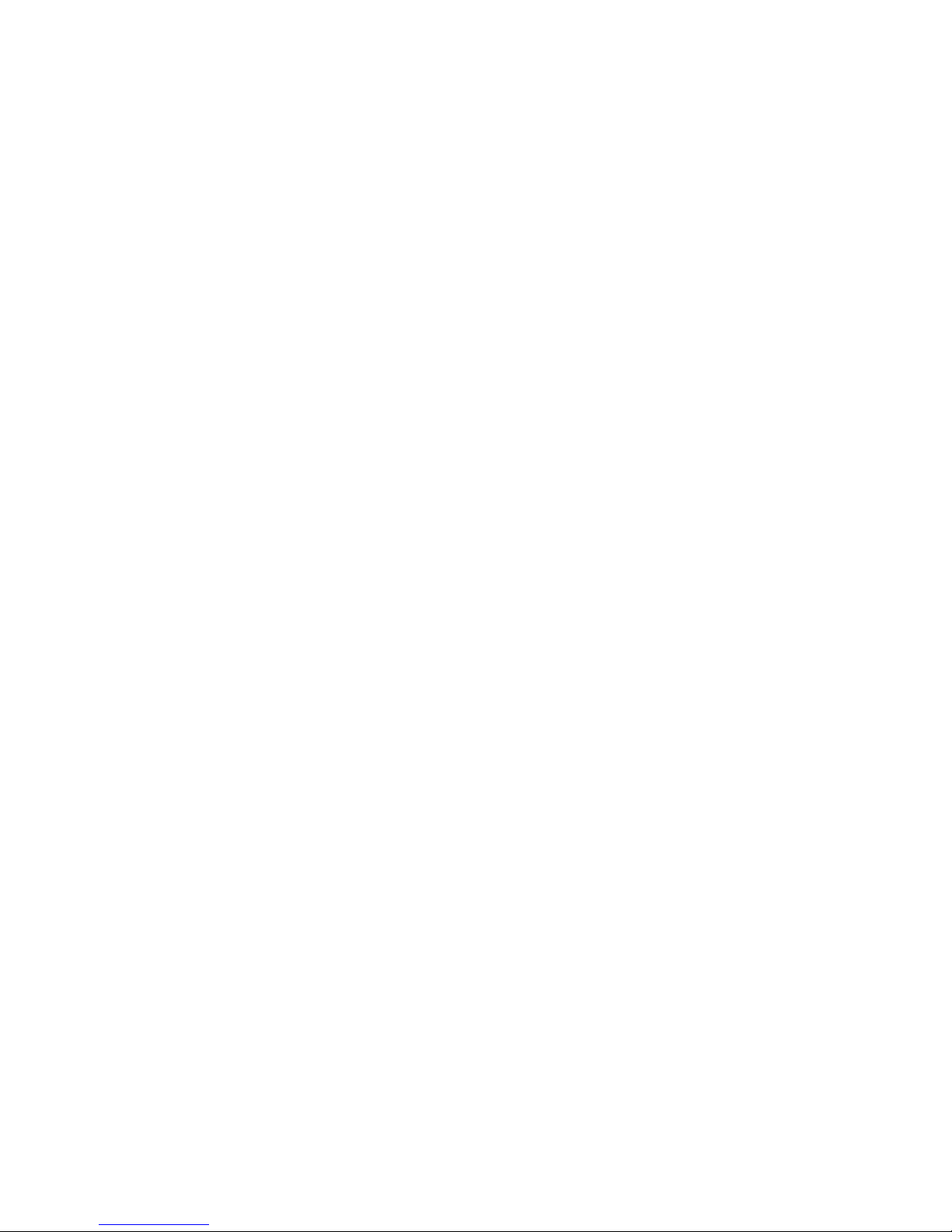
Sommaire
1 Votre téléphone portable ................................................................................1
1.1 Aspect .............................................................................................................................. 1
1.2 Description des touches ................................................................................................... 2
1.3 Icônes d'état ..................................................................................................................... 4
1.4 Instructions avant emploi ................................................................................................ 5
1.5 Guide rapide..................................................................................................................... 7
2 Ecrire un texte................................................................................................19
2.1 Mode d'entrée Smart English ......................................................................................... 20
2.2 Mode de saisie Smart Spell .......................................................................................... 20
2.3 Mode d'entrée en anglais de base ............................................................................... 20
2.4 Mode d'entrée du numéro .............................................................................................. 21
2.5 Ecrire à la main ............................................................................................................. 22
2.6 Quittez le menu .............................................................................................................. 22
3. Fonctions du menu ......................................................................................22
3.1 Répertoire ...................................................................................................................... 23
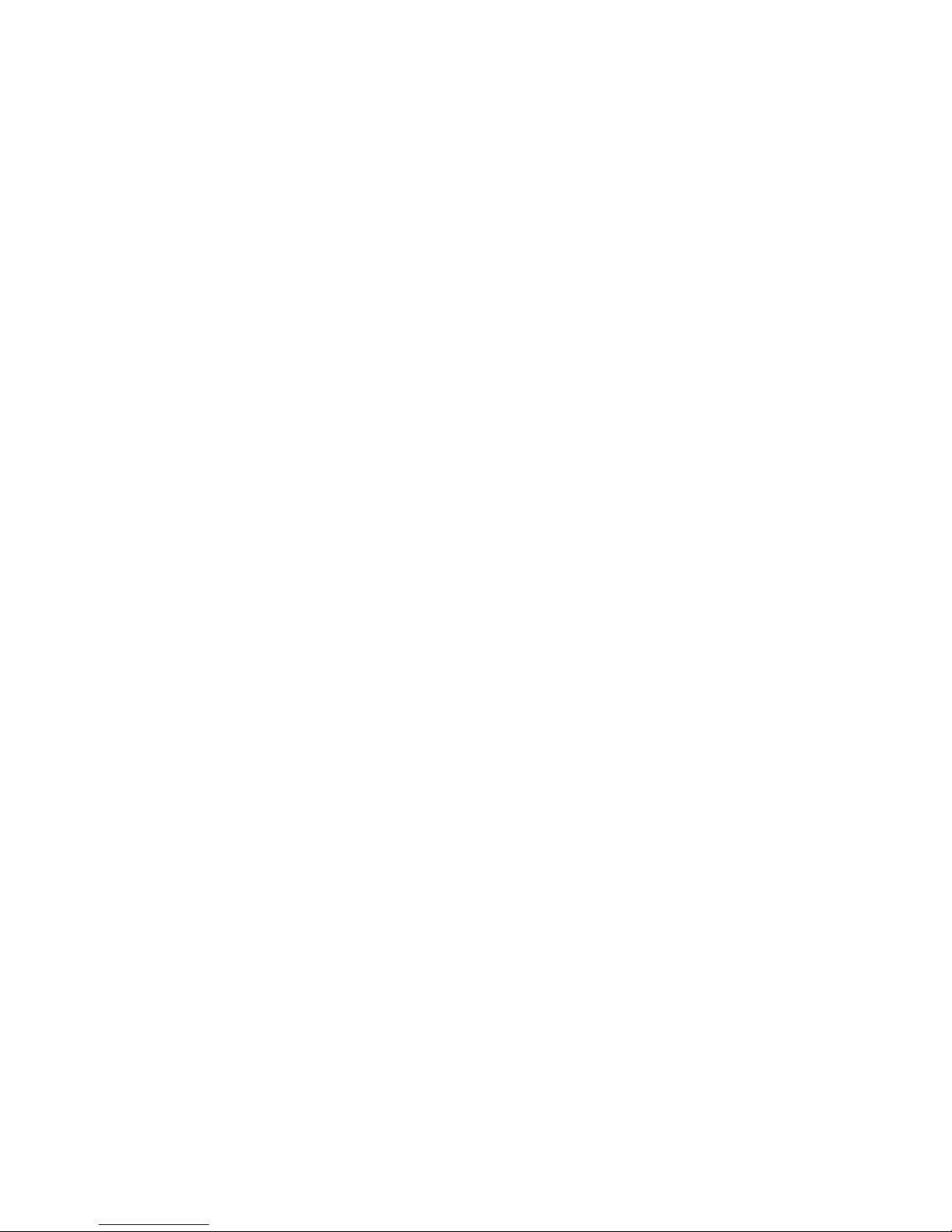
3.2 Historique des appels..................................................................................................... 24
3.3 Services ......................................................................................................................... 25
3.4 Profi ls d'utilisateur ......................................................................................................... 25
3.5 Messages ....................................................................................................................... 26
3.6 Multimédia ...................................................................................................................... 33
3.7 Directeur de Arréresier ...................................................................................................36
3.8 Organisateur .................................................................................................................. 36
3.9 Paramètres .................................................................................................................... 38

1
1 Votre téléphone portable
1.1 Aspect
Centre touche
Touche programmable
de gauche
1/2 touche d’envoi
Touhe de navigation
la touche programmable droite
Touche de fi n
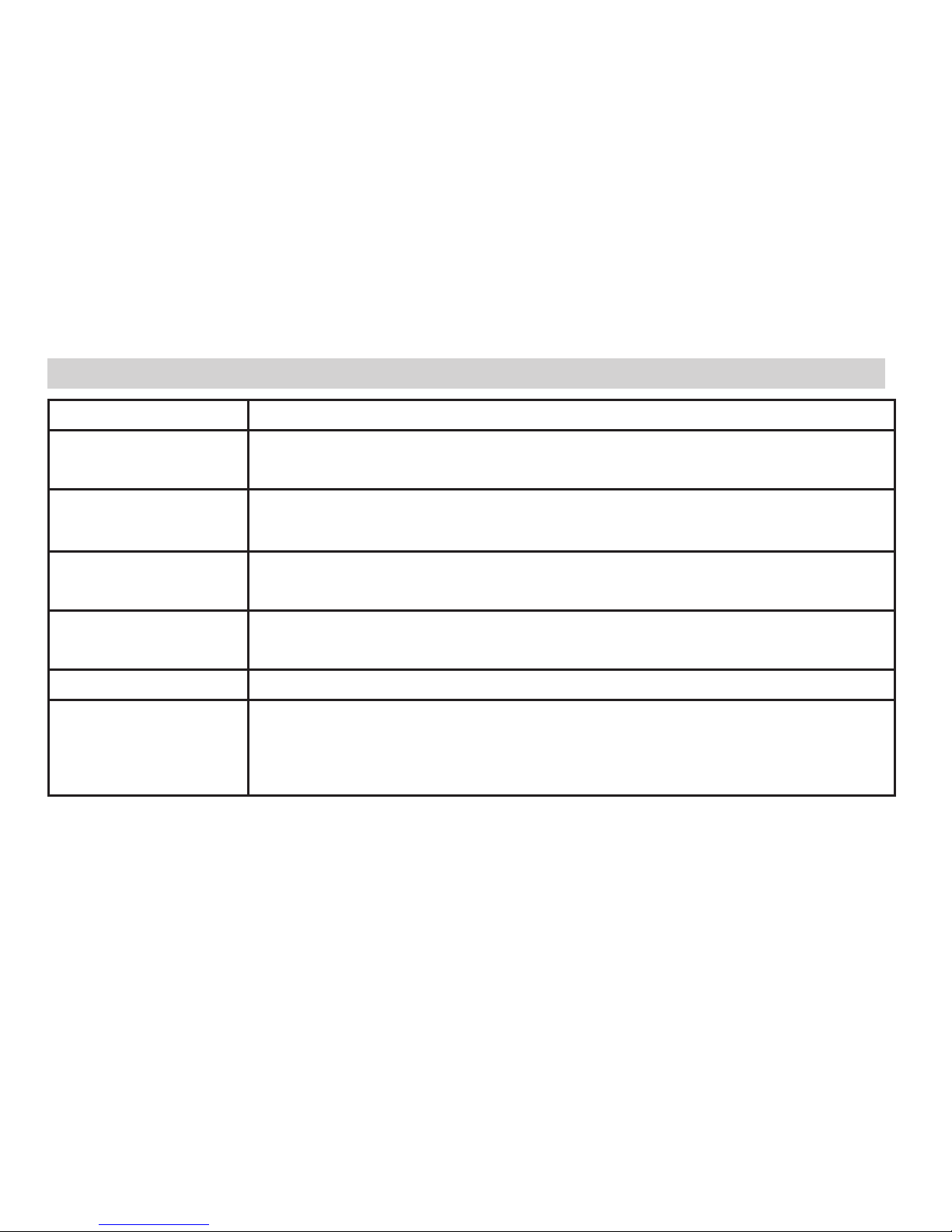
2
1.2 Description des touches
Touche Description
1/2 Touche envoi Faire ou répondre à un appel. En mode 'attente', appuyez sur cette
touche pour accéder à l'écran de tous les appels.
Touche fi n Achève ou rejette un appel.
Appuyer longuement : Mise sous tension, mise hors tension.
Touche personnalisé
gauche
En mode 'attente', appuyez sur la touche personnalisée gauche pour
accéder aux raccourcis
Touche
Personnalisée Droite
En mode 'attente', appuyez sur la touche personnalisée droit pour
accéder à l'agenda.
Touche Centre Confi rmez les opérations que vous avez actionnées.
Touche Numéro Entrez les numéros, les lettres, et quelques caractères spéciaux.
En mode 'attente', appuyez longuement sur [1] pour accéder à votre
répondeur vocal.
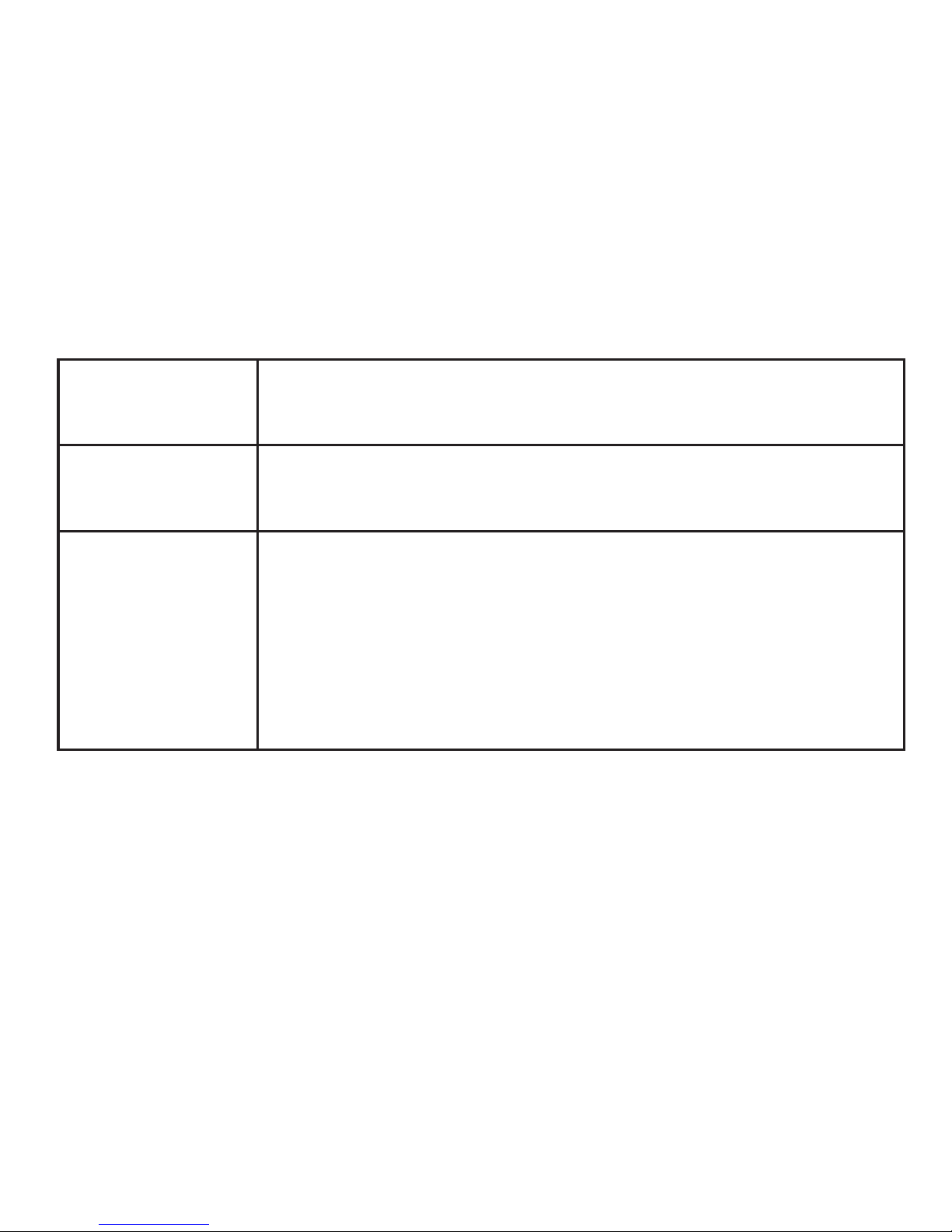
3
# En mode 'attente', appuyez longuement sur cette touche pour activer
ou désactiver le mode conférence, appuyez brièvement sur cette
touche pour entrer le symbole « # ».
* En mode 'attente', appuyez longuement sur cette touche pour
verrouiller le clavier, appuyez longuement sur cette touche pour entrer
le symbole « * ».
Touhe de navigation Appuyez sur le Gauche : entrez dans Multimédia en mode 'attente'.
Appuyez sur Droite : entrez dans Messages en mode 'attente'.
Appuyez sur haut : entrez dans les Profiles d'utilisateur en mode
'attente'.
Appuyez sur bas : entrez dans la liste d’annuaire téléphone en mode
'attente'.
Appuyez au centre : entrez dans le menu principal en mode 'attente'.
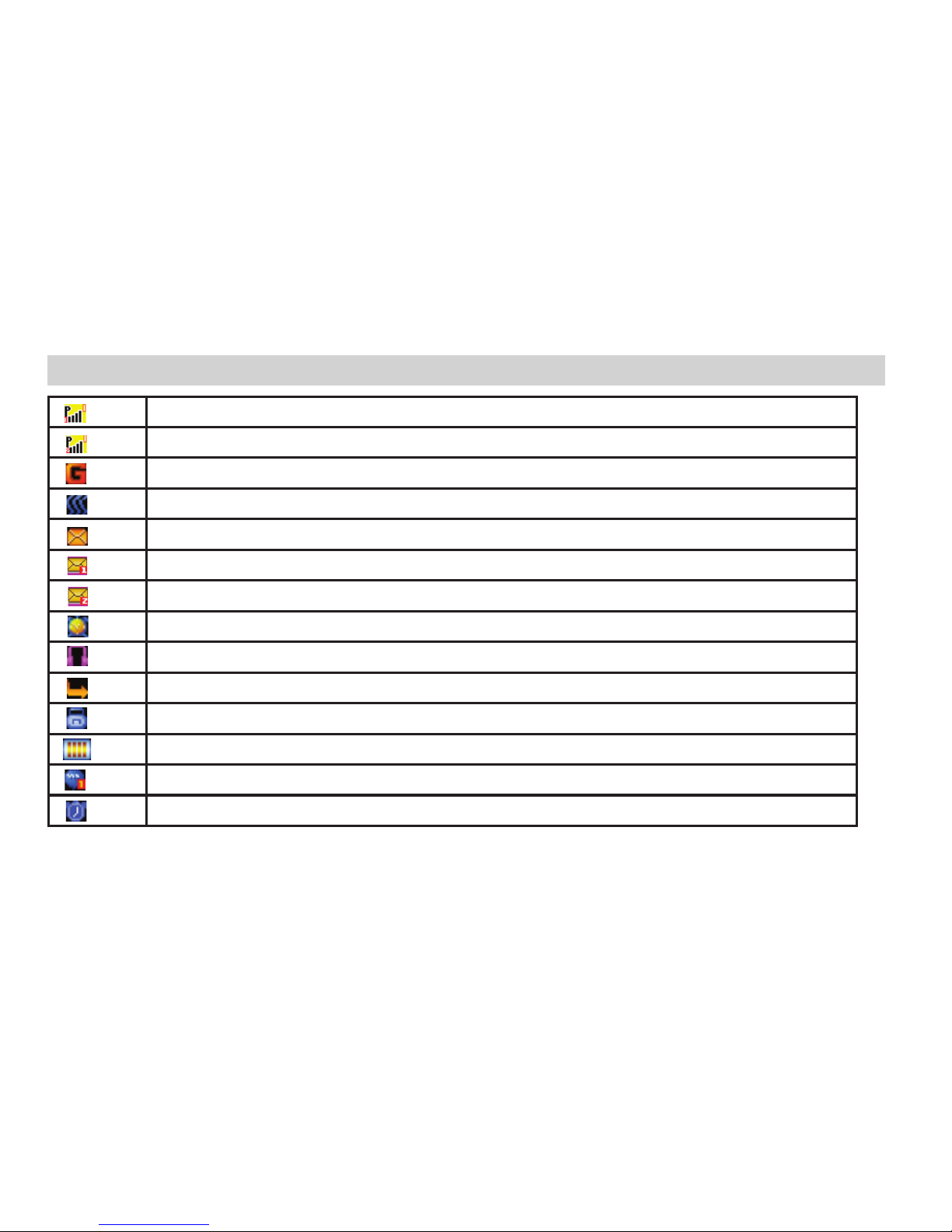
4
1.3 Icônes d'état
Indiquer la force de signal de la Carte 1 SIM.
Indiquer la force de signal de la Carte 1 SIM.
Vous pouvez employer GPRS pour servir.
Indiquer que le mode de vibration a été activée.
Nouveaux textos reçus.
La carte SIM reçoit un nouveau message multimédia.
La carte SIM reçoit deux nouveaux messages multimédia.
Le réveil a été activé.
Indiquer qu'un écouteur est relié au téléphone.
Activer la fonction du renvoi d'appel.
Indiquer que le clavier a été verrouillé.
Indiquer le niveau de puissance de batterie.
Indiquer qu’il a été entré dans la salle de chat.
Activer la fonction de chronomètre de multi-direction.
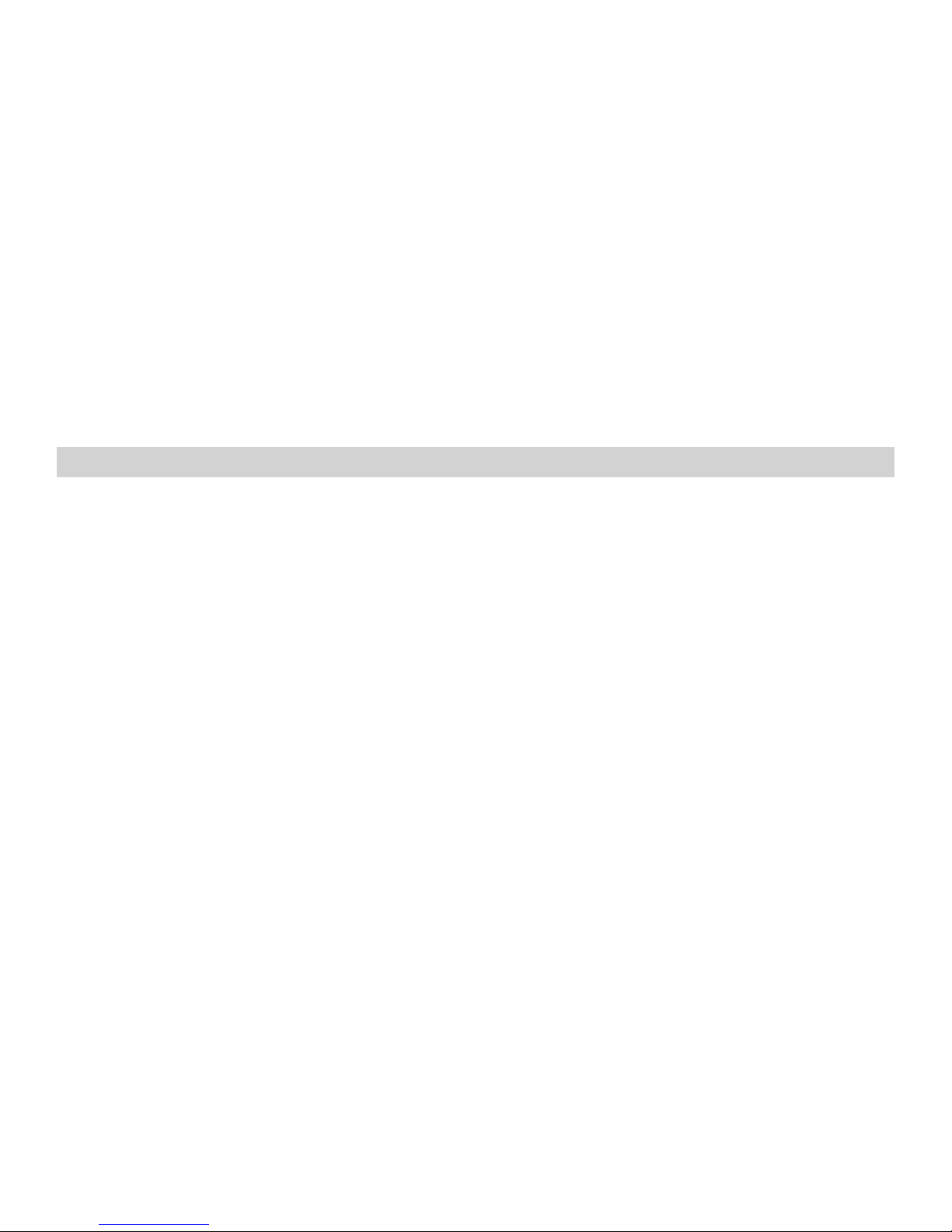
5
Si votre téléphone portable est à portée du réseau GSM/DCS et s'est enregistré sur le réseau,
le nom de l'opérateur enregistré de service de réseau s'affi chera dans la partie supérieure de
l'écran.
1.4 Instructions avant emploi
1.4.1 Préparations préalables
Installez la batterie
1. Enlevez la couverture de batterie 2. Installez la batterie.
3. Remettez la couverture de batterie.
Retirez la batterie
1. Mise hors tension du téléphone. 2. Enlevez la couverture de batterie.
3. Retirez la batterie.
Chargez le téléphone
1. Branchez le chargeur à une prise.
2. Branchez l'adapteur de voyage au le téléphone.
Insérez la carte SIM
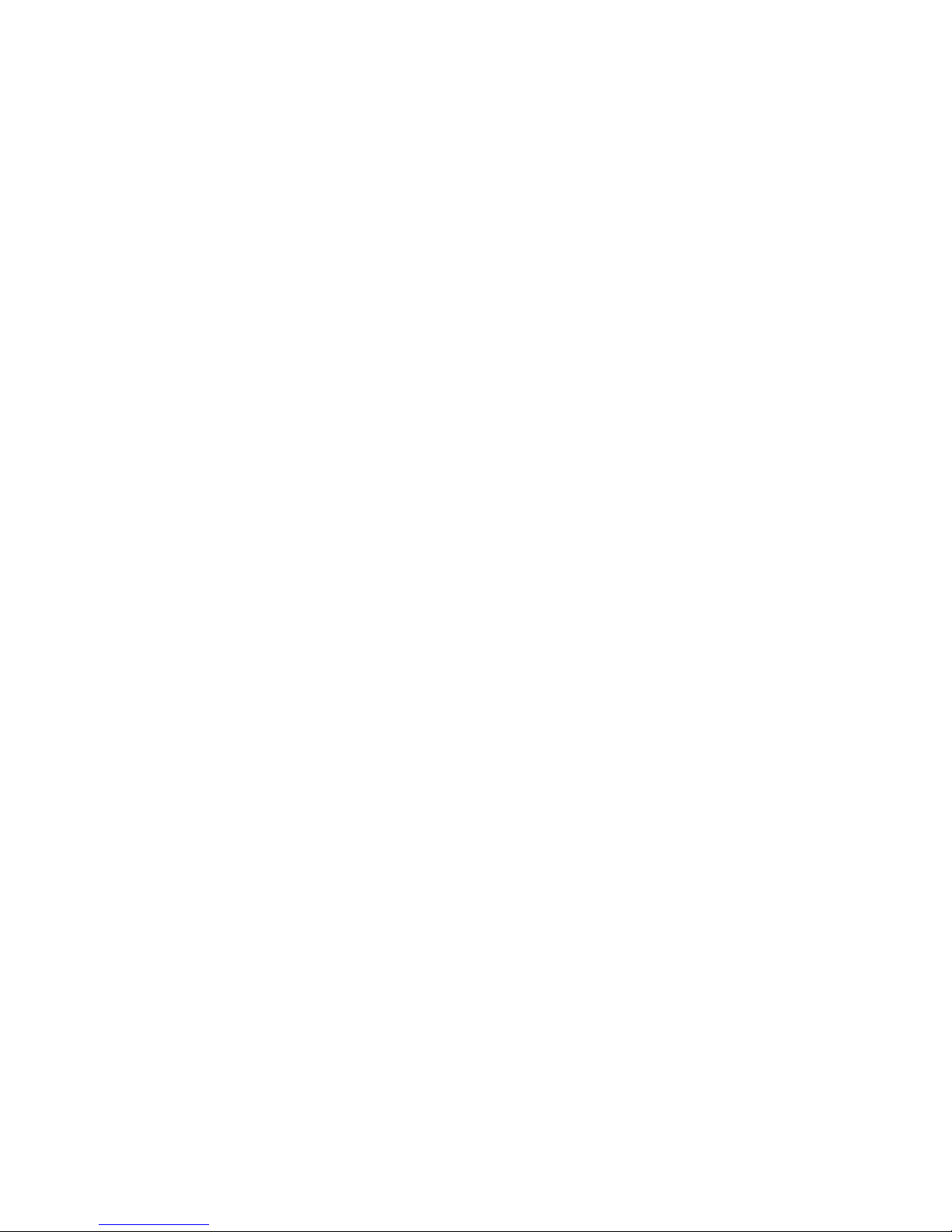
6
1. Mettez le téléphone hors tension. 2. Retirez la batterie.
3. Insérez la carte SIM.
Enlevez la carte SIM
L'étape de fonctionnement est à l’inverse de l'insertion de la carte SIM.
Insérez et enlevez la carte T-Flash
Enlevez la couverture de batterie, retirez la batterie et insérez/enlevez la carte T-Flash.
Mise sous tension/mise hors tension
En mode 'attente', appuyez longuement sur la touche de fi n.
1.4.2. Mot de passe de sécurité
Vous pouvez employer un mot de passe d'accès pour éviter l'utilisation non autorisée de votre
carte SIM.
Code confi dentiel
Le code confi dentiel est utilisé pour empêcher l'utilisation non autorisée de la carte SIM de
l'utilisateur. Si votre téléphone portable a activé la protection par code PIN, il devrait être vous
demander d'entrer le code confidentiel. Si le code confidentiel est erroné à trois reprises,
la carte SIM sera automatiquement verrouillée. Vous devez entrer le code PUK afin de le
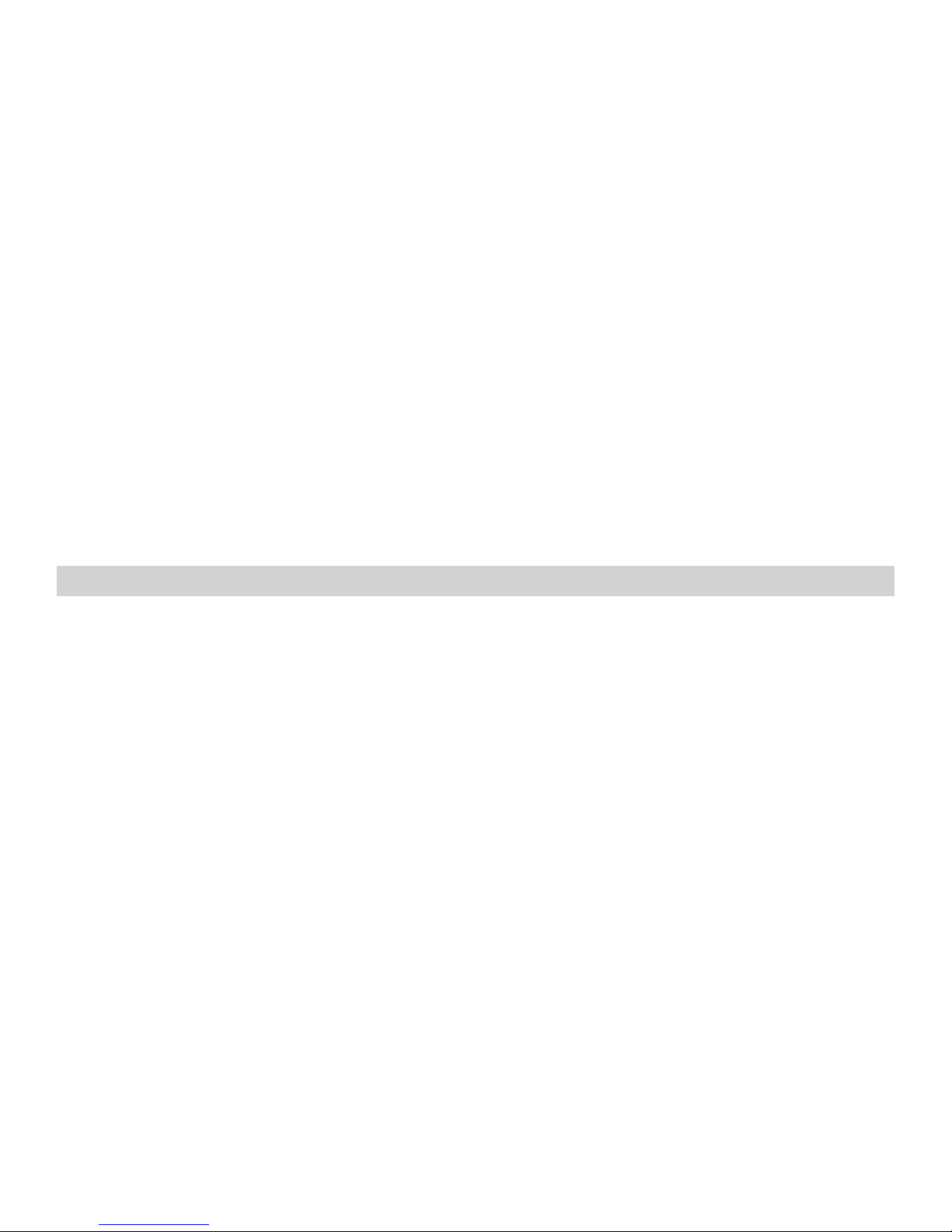
7
déverrouiller. Le code confi dentiel est liée à la carte SIM plutôt qu'au téléphone portable, et est
fournie par l'opérateur de service de réseau.
Code PUK
Le code PUK, signifi ant code personnel de déverrouillage, est employé pour déverrouiller la
carte SIM lorsque celle-ci a été verrouillée en raison de l'entrée erronée de code confi dentiel.
Si le code PUK entré s'avère faux à dix reprises, la carte SIM perdra sa validité. Le code PUK
est fourni par l'opérateur de service réseau.
1.5 Guide rapide
1.5.1 Numéros à composer
Lorsque le logo du fournisseur de réseau apparaît sur l'écran, vous pouvez composer ou
répondre à des appels. Les barres d'information au coin supérieur gauche de l'écran montrent
l'intensité du signal réseau. (Quatre barres d'information représentent le signal le plus intense.)
Puisque la qualité de l'appel est considérablement affectée par des obstacles, le mouvement à
petite échelle peut effi cacement améliorer la qualité de l'appel.
Passer des appels téléphoniques locaux
Utilisez les Touches numéro pour entrer le numéro téléphone dans l'état d’attente et puis
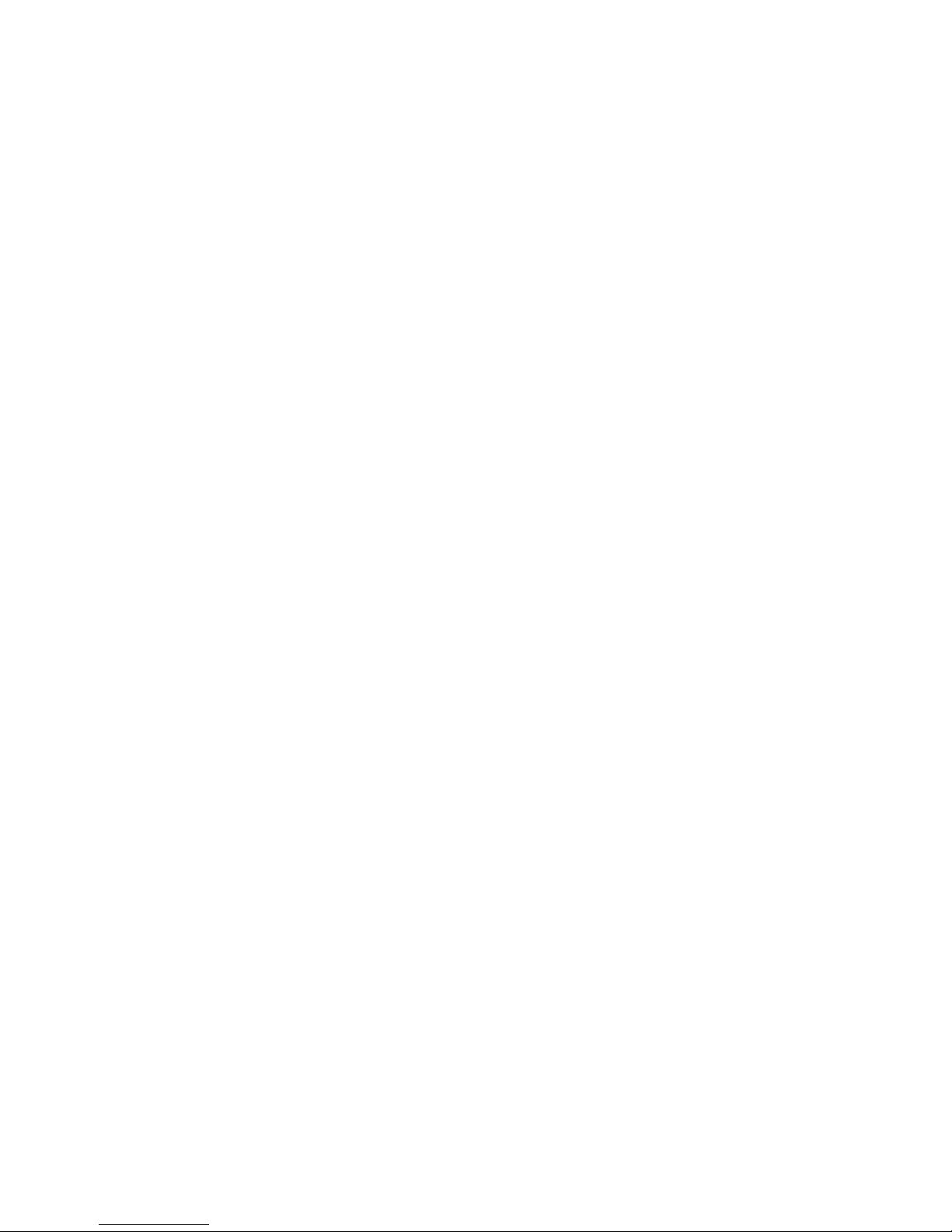
8
appuyez la touche envoi 1/2 pour commencer l'appel. Si le numéro de téléphone doit être
changé, veuillez supprimer les caractères en appuyant sur la touche personnalisée «
supprimer ». Lors de la numérotation, l'animation de numérotation s'affi chera sur l'écran. Une
fois que l'autre côté est passé, l'information de l'état la conversation téléphonique sera affi chée
sur l'écran.
Après l'appel, appuyez svp sur la touche fi n pour raccrocher.
Vous pouvez entrer des numéros de téléphone domestiques selon l'ordre suivant :
Code région Numéro de téléphone Touche envoi
Appel d’extension de téléphone fi xe
Un certain nombre de numéros d’extension de téléphone fixe ne peut pas être passé
directement. Vous devez entrer le numéro d'échange d'abord et maintenir la touche 0 appuyée.
Puis entrer le numéro d’extension lorsque « W » apparaît sur l'écran.
Vous pouvez composer le numéro d’extension de téléphone fi xe selon la séquence suivante :
Code régional Numéro d’échange Numéro d’extension Touche Envoi
Faire un appel international
Pour faire un appel international, appuyez sur la touche numéro 0 jusqu'à ce que le symbole
de préfi xe « + » pour l'appel international de longue distance apparaisse sur l'écran.
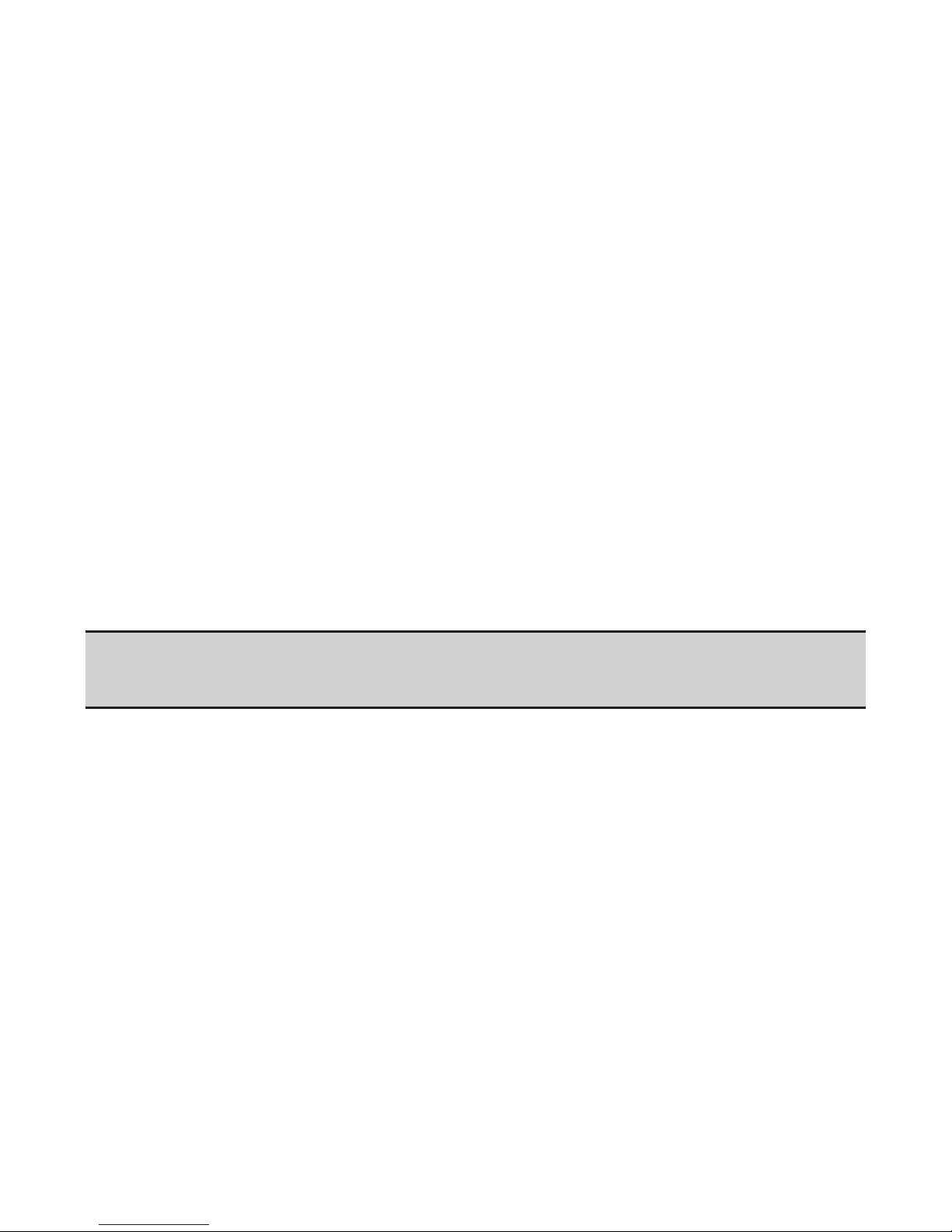
9
Vous pouvez entrer le numéro de téléphone international selon l'ordre suivant :
+ Code de pays Numéro téléphone Touche envoi
Après le préfixe, entrez le code de pays et le numéro téléphone complet que vous voulez
composer. Selon des conventions, le code de pays pour l'Allemagne est 49, 44 pour le UK et
46 pour la Suède, etc.
De la même manière qu'avec un appel international, le « 0 » avant le code de ville devrait être
enlevé.
Par exemple, vous devez composer +86 21 114 si vous voulez composer la ligne directe du
service de Shanghai à partir d'un autre pays.
Note: Dans quelques réseaux, il n'est pas permis d'employer « + » pour composer des
numéros de téléphone internationaux.
Composez un numéro dans la liste
Chaque numéro de téléphone que vous avez composé ou avez reçu est sauvegardé dans
l'historique des appels de votre téléphone portable. Les numéros de téléphone que vous avez
composés ou avez reçus récemment sont enregistrés dans les quatre sous-menus sous la
liste selon la catégorie, à savoir appel manqué, appel reçu, et appel composé. Le numéro
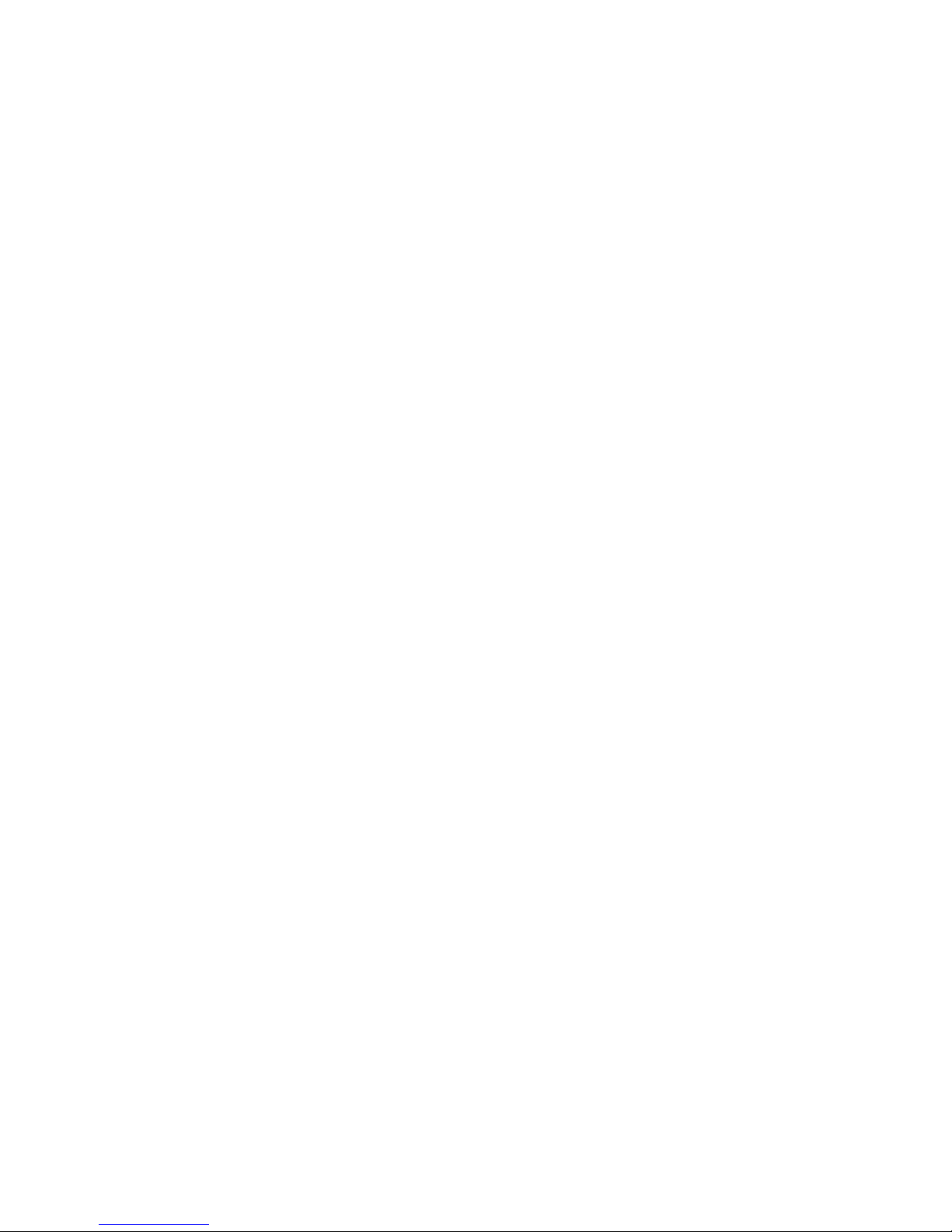
10
téléphone de l'appel que vous avez reçu le plus récemment est situé au dessus de chaque
liste. Lorsque la liste de numéros téléphone est pleine, les vieux numéros seront supprimés
automatiquement. Faire les opérations comme suit :
Appuyez sur la touche envoi 1/2 pour visualiser des numéros composés et appuyez sur la
[touche de navigation droit] et la [touche de navigation gauche] pour visualiser les appels
composés, manqués et reçus.
Les numéros de téléphone apparaissant dans les listes peuvent être composés directement en
appuyant sur la touche envoi 1/2.
Dans la liste de numéros téléphone, appuyez sur la touche centre pour visualiser des détails
et appuyez sur la touche personnalisée gauche pour sauvegarder les numéros dans l’annuaire
de téléphone ou pour les supprimer.
1.5.2 Appel d'urgence
Tant que vous êtes à portée du réseau (qui peut être vérifi é en vérifi ant l'intensité de signal de
réseau des barres sur le coin supérieur gauche de l'écran), vous pouvez appeler le service de
secours. Si votre fournisseur de réseau ne fournit pas le service Itinérance pour la région, «
service limité» s'affi chera sur l'écran. Tant que vous êtes dans la couverture du réseau, vous
pouvez faire un appel d'urgence même sans carte SIM.
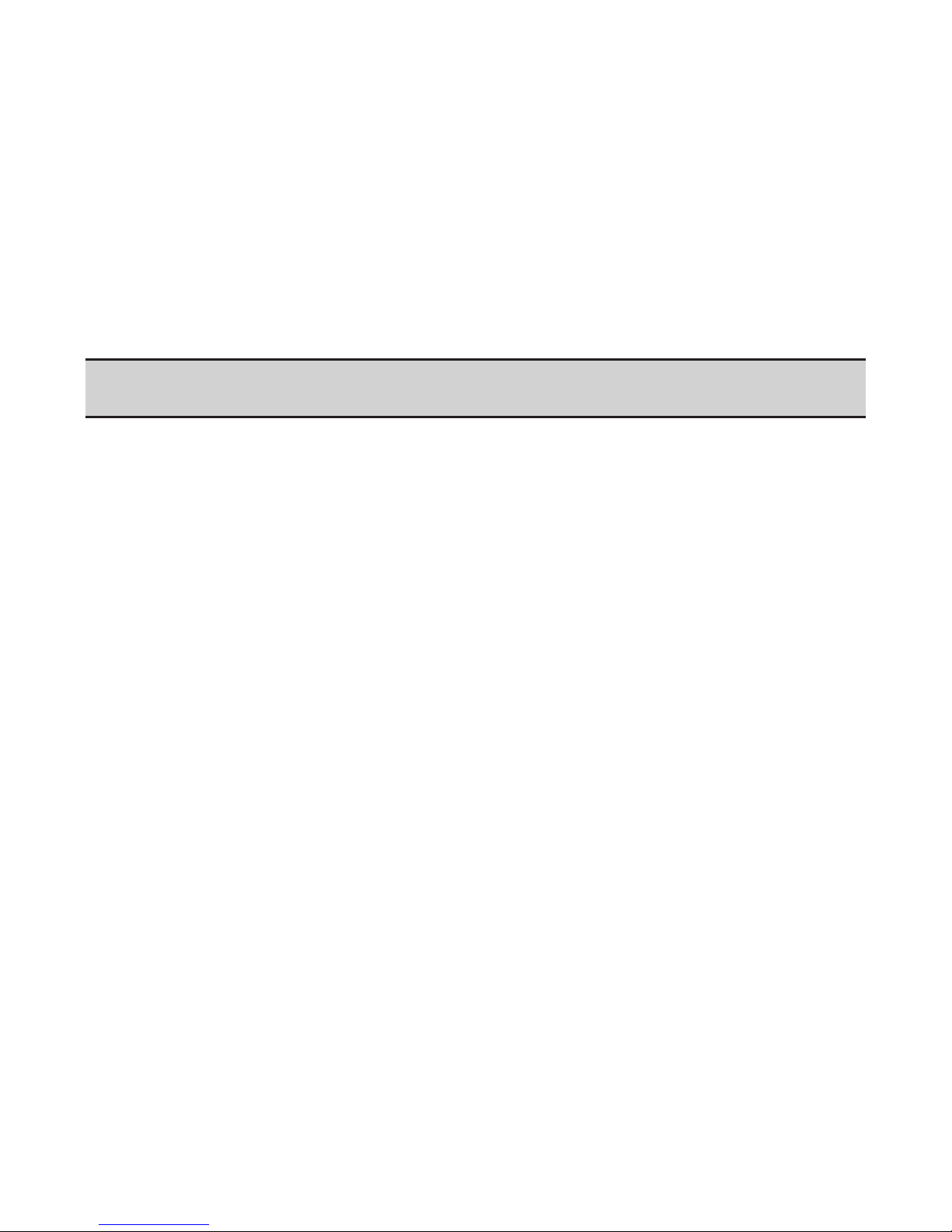
11
Note: Quelques réseaux ne permettent pas de composer 112 pour l'appel d'urgence.
1.5.3 Répondre à un appel
Vous pouvez choisir différentes manières de répondre à des appels. Vous pouvez appuyer sur
la touche envoi ou la touche personnalisée gauche pour répondre. Si n'importe quelle touche
de réponse principale est activée en mode réponse, vous pouvez appuyer sur n'importe quelle
touche près de la touche fi n et la touche personnalisée droit pour répondre à des appels.
1.5.4 Terminez l'appel
Lorsqu’il y a un appel entrant, appuyez sur la touche fi n pour rejeter l'appel.
Pendant l'appel, appuyez sur la touche fi n pour terminer l'appel en cours.
Un Appel qui a été juste composé peut être annulé en appuyant sur la touche fi n ou [touche
personnalisée fi n].
1.5.5 Historique des appels
Votre téléphone peut stocker vos appels manqués, reçus, composés le plus récent et
enregistrer les dernières minutes, et a une réponse totale au téléphone, le téléphone a été
assigné un total de temps d'entretien, et ainsi de suite.
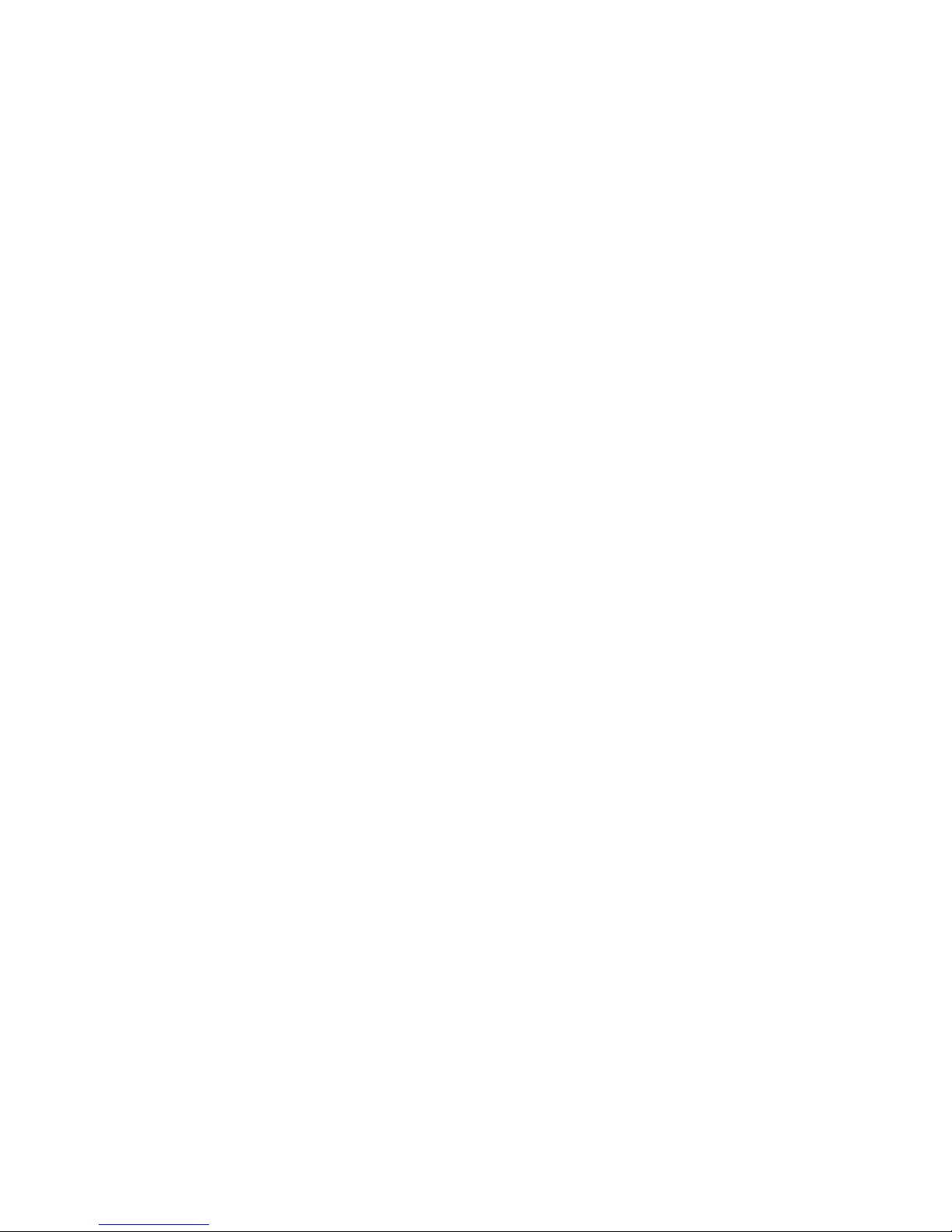
12
1.5.6 Options d'appel
Lors d'un appel, appuyez sur les « Options » de touche personnalisée gauche pour entrer des
options d'entretien. La méthode de confi guration des options d'entretien est identique à celle
du menu de fonction.
Des options d'entretien peuvent seulement être vues en cours d'appel, et les fonctions telles
que l'appel d’attente et les appels multiples doivent être soutenus par le réseau. Veuillez entrer
en contact avec votre fournisseur de réseau.
Vous pouvez directement entrer le numéro téléphone à l'écran d'appels en cours et appuyez
sur la touche envoi pour composer le numéro de téléphone.
Dans des options d'appel, vous pouvez faire les opérations suivantes :
Mettre en pause/dégager
Mettre l’appel en cours ou reprendre l’appel en attente.
Basculer *
Basculez entre l'appel en cours et l’appel en pause.
Chat privé *
Pour parler avec une personne en privé dans l'appel multi-partis. Les autres participants
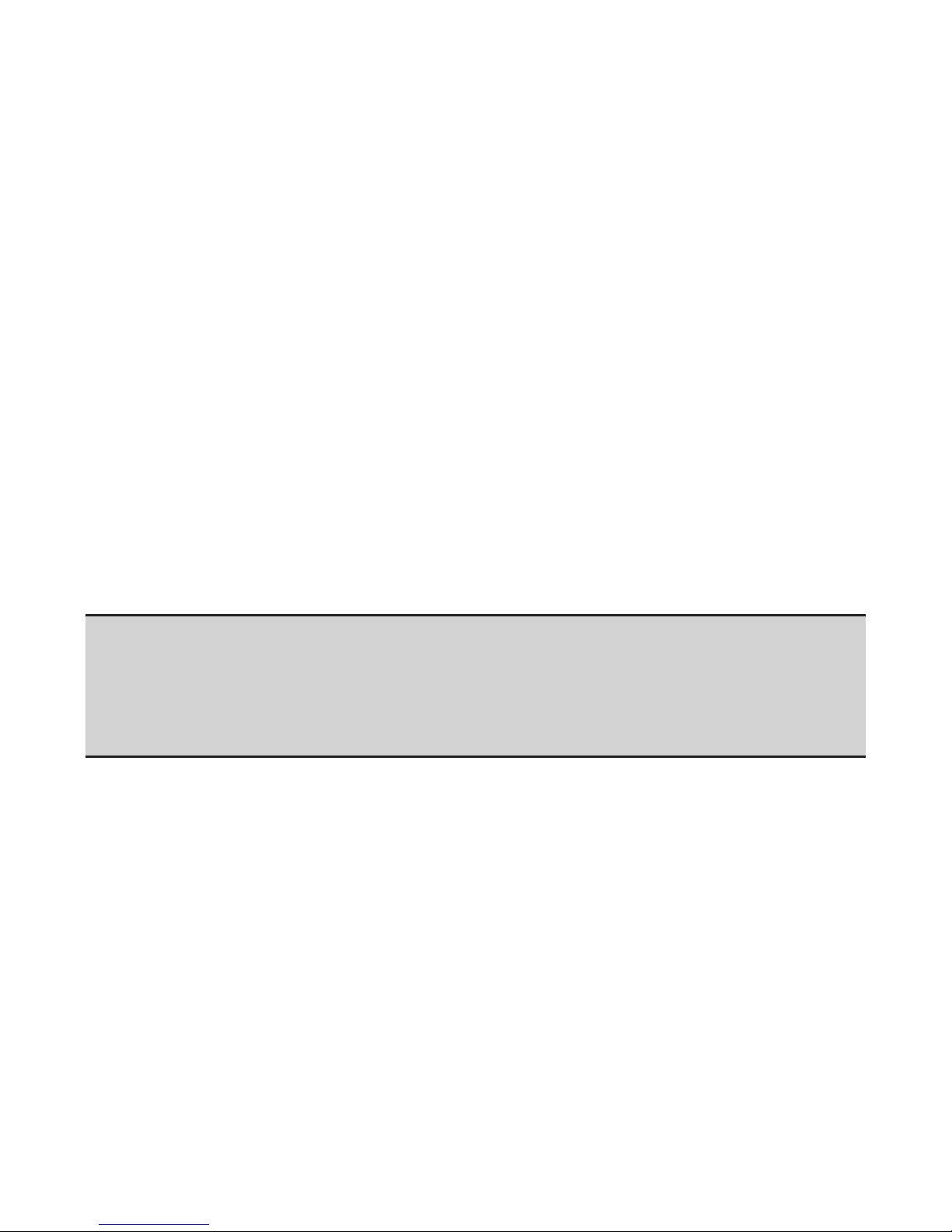
13
passeront automatiquement en état de pause.
Liste de contacts
Entrez la liste de contacts.
Journal des appels
Entrez dans le journal des appels.
Appels* multi-partis
Entrez dans l'état des appels multi-partis. Vous pouvez mettre en pause l’appel multi-partis ou
terminer l'appel.
Note: Les éléments du menu identifi és par * apparaissent seulement sous certaines
conditions spécifi ques. Par exemple, le * commutateur apparaît seulement lorsque
les appels dans l'état d’appel et l’état d’attente existent en même temps. En outre, la
fonction d'appels multi-partis devrait être appliquée à partir de l'opérateur de service
de réseau.
1.5.7 Verrouillage de clavier
Vous pouvez choisir l'heure pour le verrouillage automatique de clavier par l'intermédiaire de
[Confi guration] → [confi guration de sécurité] → [verrouillage automatique du clavier], de sorte
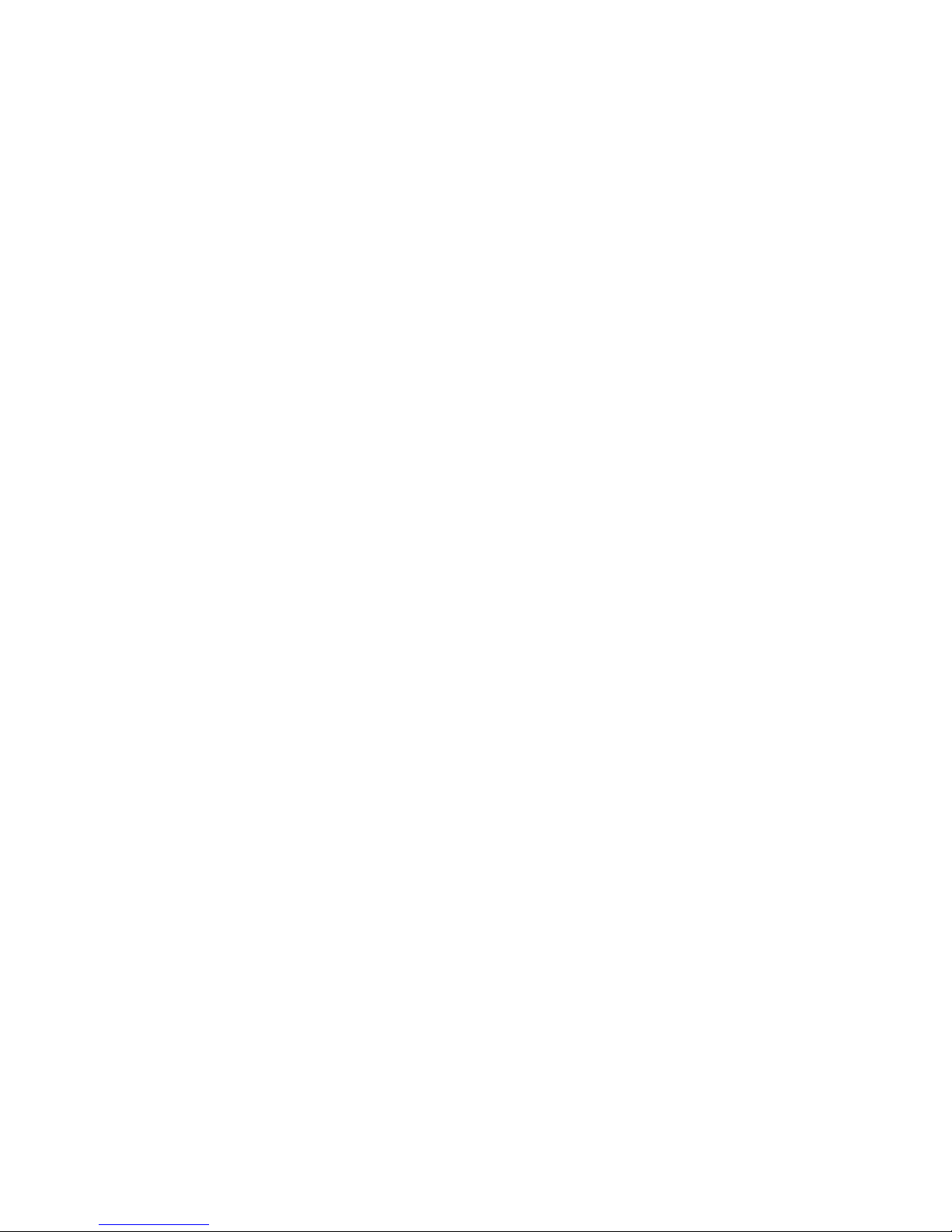
14
que votre téléphone portable verrouille automatiquement le clavier.
Vous pouvez également appuyer longuement sur [*] pour verrouiller/déverrouiller le clavier en
état d’attente. Suivez les directions sur l'écran pour déverrouiller le clavier.
1.5.8 Composition d'un numéro
Composition directe
Dans l'état d’attente, appuyez sur une touche de numéro pour entrer le numéro téléphone que
vous voulez composer.
Pour supprimer un faux numéro, appuyez sur la [touche personnalisée droite] pour supprimer
le numéro avant le curseur. Pour supprimer tous les numéros, veuillez maintenir la [touche
personnalisée droite] appuyée jusqu'à ce que tous les numéros soient supprimés ou appuyez
sur la [touche de fi n] pour retourner à l'interface d’attente directement. Une fois que le numéro
de téléphone composé a été entré, appuyez sur la [touche 1/2 Envoi].
Si le numéro téléphone composé est identifi é par l’annuaire, le nom et l'icône du contact seront
affi chés sur l'écran de numérotation, et l'animation d’appel est montrée en même temps.
Appuyez sur la [touche fi n] pour fi nir un appel.
Numérotation rapide à partir de la liste de l'annuaire
Appuyez sur la [touche de navigation bas] pour entrer dans l'interface des contacts.

15
Appuyez sur la [touche de navigation haut] ou la [touche de navigation bas] pour choisir le
numéro de téléphone que vous voulez composer.
Appuyez sur la [touche envoi 1/2] pour composer le numéro.
Numérotation rapide à partir de la liste de l'historique des appels
Appuyez sur [touche envoi 1/2] pour entrer dans la page de l'historique des numéros appelés.
Appuyez sur la [touche de navigation haut] ou la [touche de navigation bas] pour choisir la
personne que vous voulez appeler ou le numéro que vous voulez composer.
Appuyez sur la [touche envoi 1/2] pour composer le numéro.
1.5.9 Répondre à un appel entrant
Lorsqu’il y a un appel entrant, l'animation d'appel entrant sera affi chée en même temps que la
sonnerie spéciale ou la vibration. Si le numéro de téléphone de l’appeleur peut être identifi é,
le numéro sera affiché sur l'écran d'appel entrant. Si des informations sur le numéro sont
stockées dans les contacts, le nom et l'icône de l’appeleur seront également montrés. En
même temps, la sonnerie indiquée ou la musique seront jouées ou vibrée selon la confi guration
actuelle. Si l’appeleur cache son numéro d’appel ou le réseau interdit l’appel, l'appel entrant
est montré comme ******.
Appuyez sur la [touche personnalisée de réponse] ou la [touche personnalisée d’envoi] pour
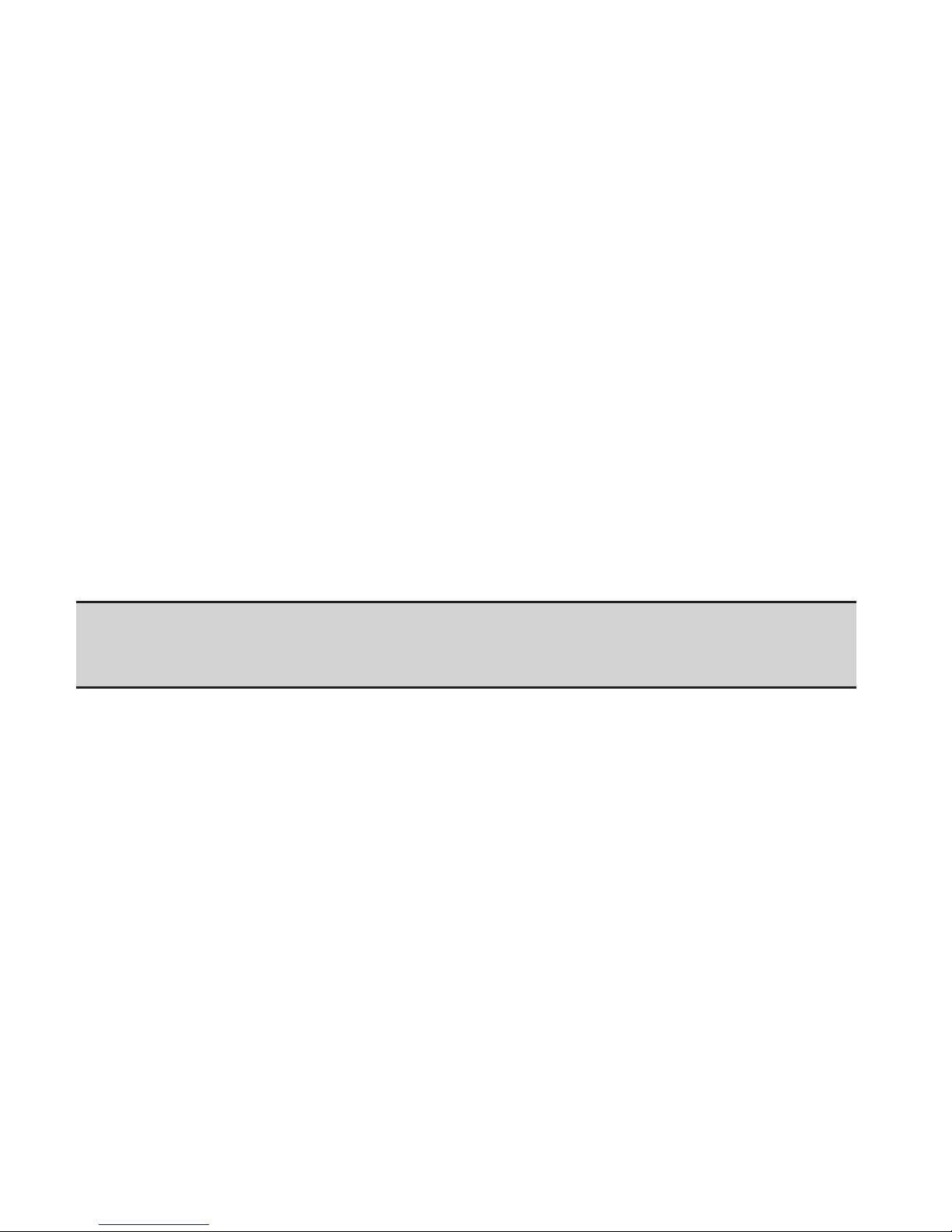
16
répondre à l’appel. Si n'importe quelle touche de réponse principale est choisie, vous pouvez
appuyer sur n'importe quelle touche excepté la touche de fi n et la touche personnalisée droite
pour répondre à des appels.
lorsque vous voulez rejeter l'appel entrant, appuyez directement sur la [touche fi n].
1.5.10 Faire un appel d'urgence
Tant que vous êtes à portée du réseau, vous pouvez faire un appel d'urgence même si vous
ne vous êtes pas enregistré au réseau local ou n'avez aucune carte SIM. Entrez 911 et puis
appuyez sur la [touche envoi] pour faire un appel d'urgence.
Note: Dans l’écran d'entrée du code PIN lors du démarrage, appuyez sur la touche
[envoi] pour faire un appel d'urgence. Cependant, certains réseaux ne permettent pas
de composer 911 pour l'appel d'urgence.
1.5.11 Faire un appel international de longue distance
Appuyez sur la touche [0] jusqu'à ce que le signe « + » apparaisse avant que le numéro de
téléphone international puisse être composé. Le signe « + » informe le réseau que vous faites
un appel international.
Entrez le code de pays, le code régional (sans 0) et le numéro de téléphone puis appuyez sur
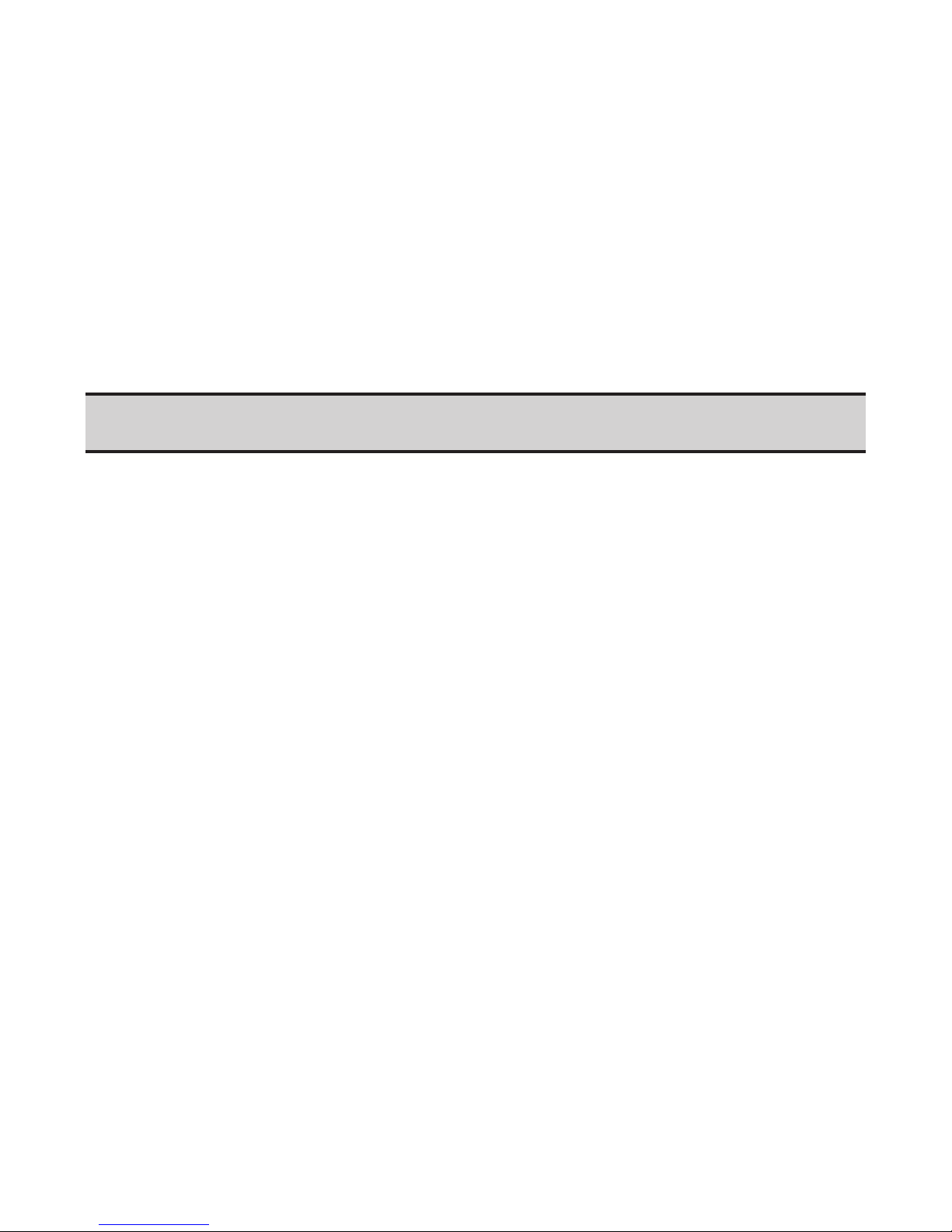
17
la [touche envoi].
Note: Quelques réseaux ne permettent pas d'utiliser « + » pour composer des
numéros internationaux.
1.5.12 Options d'appel
Le téléphone portable fournit quelques opérations de service d'appel pendant les appels.
Appuyez sur la [touche personnalisée d'options] pour accéder aux fonctions de service d'appel
en cours d'appel.
Mettre en pause/reprendre un appel
Si le réseau le permet, vous pouvez suspendre l'entretien en cours.
Appuyez sur la [touche personnalisée d'options] et choisissez l'option Mettre en pause dans le
menu.
Pour activer une conversation suspendue, appuyez sur la [touche personnalisée d'options] et
choisir l'option Mettre en pause dans le menu.
Composez le deuxième numéro
Lorsque vous faites un appel, vous pouvez composer un autre numéro.
Entrez le deuxième numéro ou appuyez sur l'option [contacts] dans [touche personnalisée
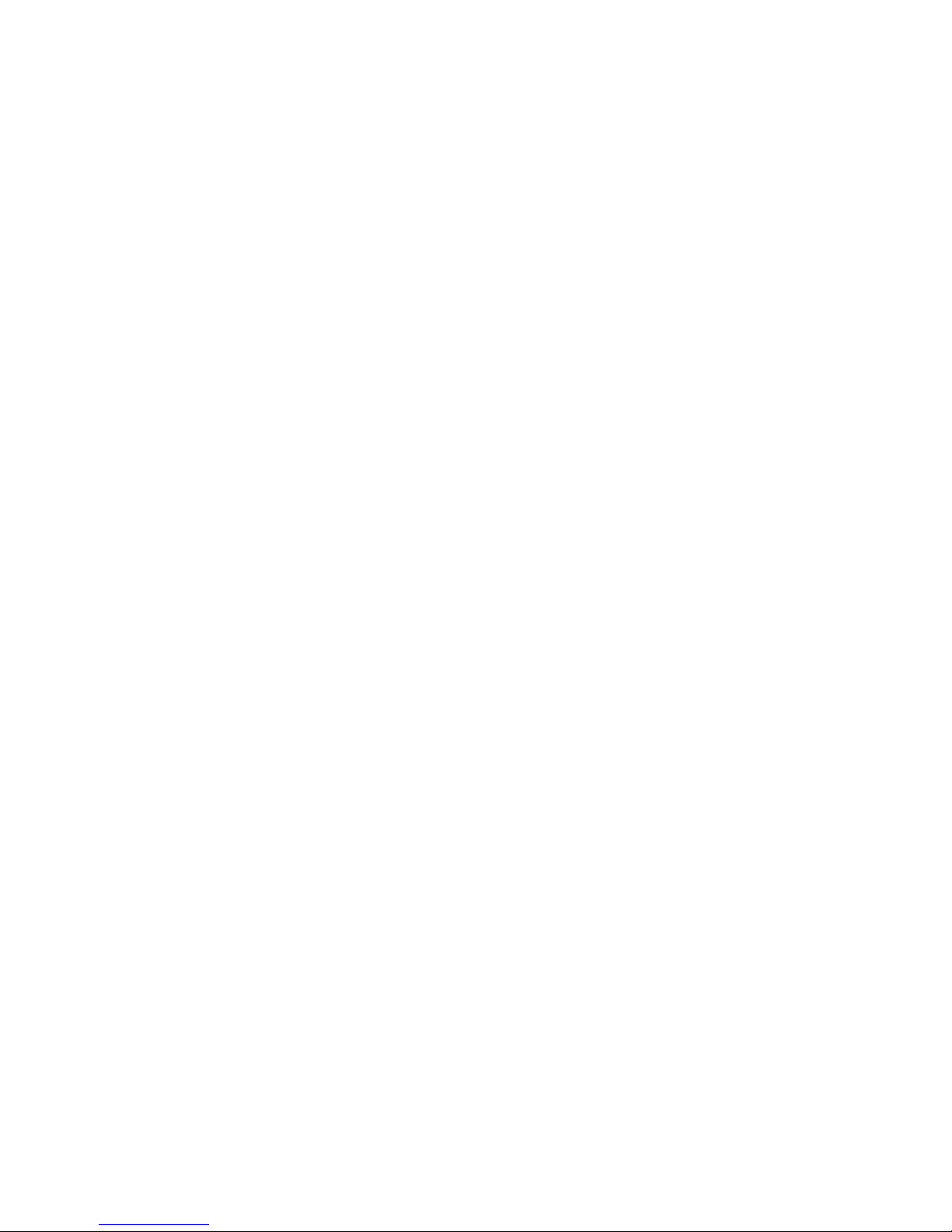
18
d'options] pour choisir dans l’annuaire de téléphone puis appuyez sur la [touche envoi]. Lorsque
le deuxième numéro est composé, le premier appel sera mis en pause automatiquement.
Répondre à un second appel entrant
S'il y a un deuxième appel entrant lors d'un appel, l'écran montrera un deuxième appel en
attente. La fonction de mise en attente d'un appel est seulement disponible lorsque le réseau
soutient ce service et que vous l'avez activée dans le menu de mise en attente d'appel.
Appuyez sur la [touche personnalisée de réponse] ou sur la [touche envoi] pour répondre au
deuxième appel. Lorsque le deuxième appel est passé, le premier appel sera mis en pause.
Appuyez sur la [touche fi n] pour terminer le deuxième appel.
Choisir le numéro de téléphone actuel
L'information de l'autre côté est indiquée par la petite icône dans le secteur de titre de l'écran.
Choisir le numéro en parlant et appuyer sur la [touche personnalisée d'option] pour affi cher les
options suivantes :
Bacsculer : L'appel en cours est mis en pause, alors que l'appel en pause est activé.
Appels multi-partis : Ajoutez l'appel en pause à la conférence téléphonique.
Contacts : Entrez l’annuaire de téléphone.
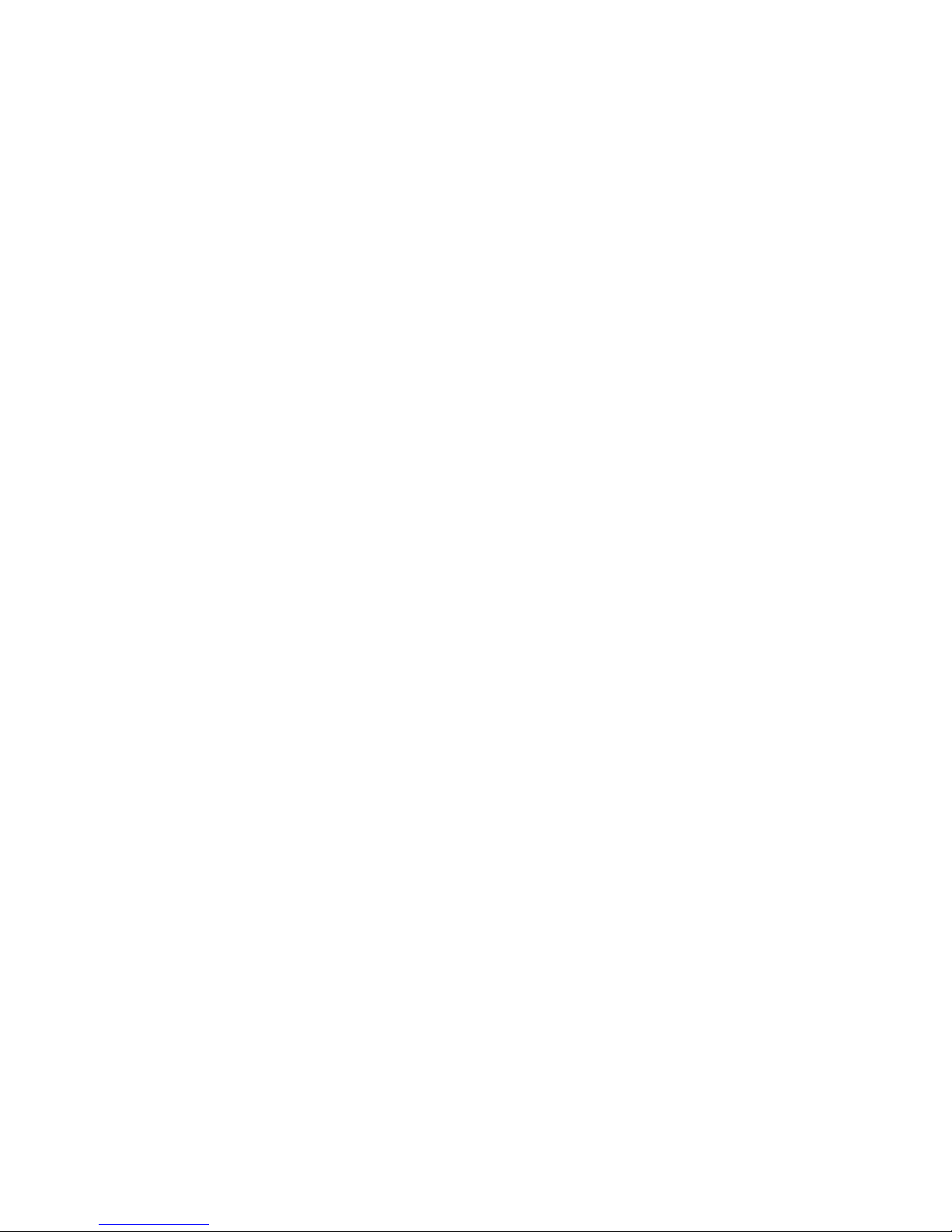
19
Mongline de pêche : pêcher un appel.
Toute la pêche : pêcher toutes les appels.
Annuaire téléphonique : appuyez sur cette touche dans cet état pour ouvrir l’annuaire
téléphonique.
SMS : appuyez sur cette touche dans cet état pour entrer un SMS.
Enregistrement : Ouvrez le mode enregistrement.
2 Ecrire un texte
Mode de saisie
Lorsque vous utilisez votre téléphone portable, vous pouvez être amené à écrire du texte. Par
exemple, pour sauvegarder un nom dans l’annuaire téléphonique, entrer un SMS, ou créer un
ordre du jour. Vous pouvez entrer des lettres, des symboles et des numéros grâce au clavier
de votre téléphone portable.
Dans le mode édition, appuyez sur la touche [#] pour choisir le mode approprié de saisie des
textes. Ce téléphone portable fournit les modes de saisie FR, fr, ABC, abc, 123.
Le mode d'entrée par défaut après la mise sous tension est Smart English. Si vous avez
changé la méthode de saisie dans la fenêtre d’édition, la configuration sera sauvegardée

20
lorsque vous entrerez à nouveau dans l'écran d’édition tant que le téléphone portable n'a pas
été mis hors tension. Appuyez sur [*] pour ouvrir le mode de choix de symbole.
2.1 Mode d'entrée Smart English
En mode d'entrée Smart English, chaque lettre n'a besoin d'être pressée qu'une seule fois.
Une touche du clavier représente plusieurs lettres. Lorsqu’ il est sélectionné, le mode de saisie
Smart English comparera automatiquement le mot aux mots dans la base de données de
langue et fera un choix correct. Appuyez sur la [touche centre] pour confi rmer le mot d'entrée.
2.2 Mode de saisie Smart Spell
En mode d'entrée Smart Spell, chaque lettre n'a besoin d'être appuyée qu'une seule fois. Une
touche sur le clavier représente plusieurs lettres. Lorsqu’il est choisi, le mode d'entrée futé d’
écriture comparera automatiquement le mot aux mots dans la base de données de langue et
fera un choix correct.
Appuyez sur la [touche centre] pour confi rmer le mot d'entrée.
2.3 Mode d'entrée en anglais de base
En mode d'entrée en anglais de base, vous devez appuyer sur une touche du le clavier
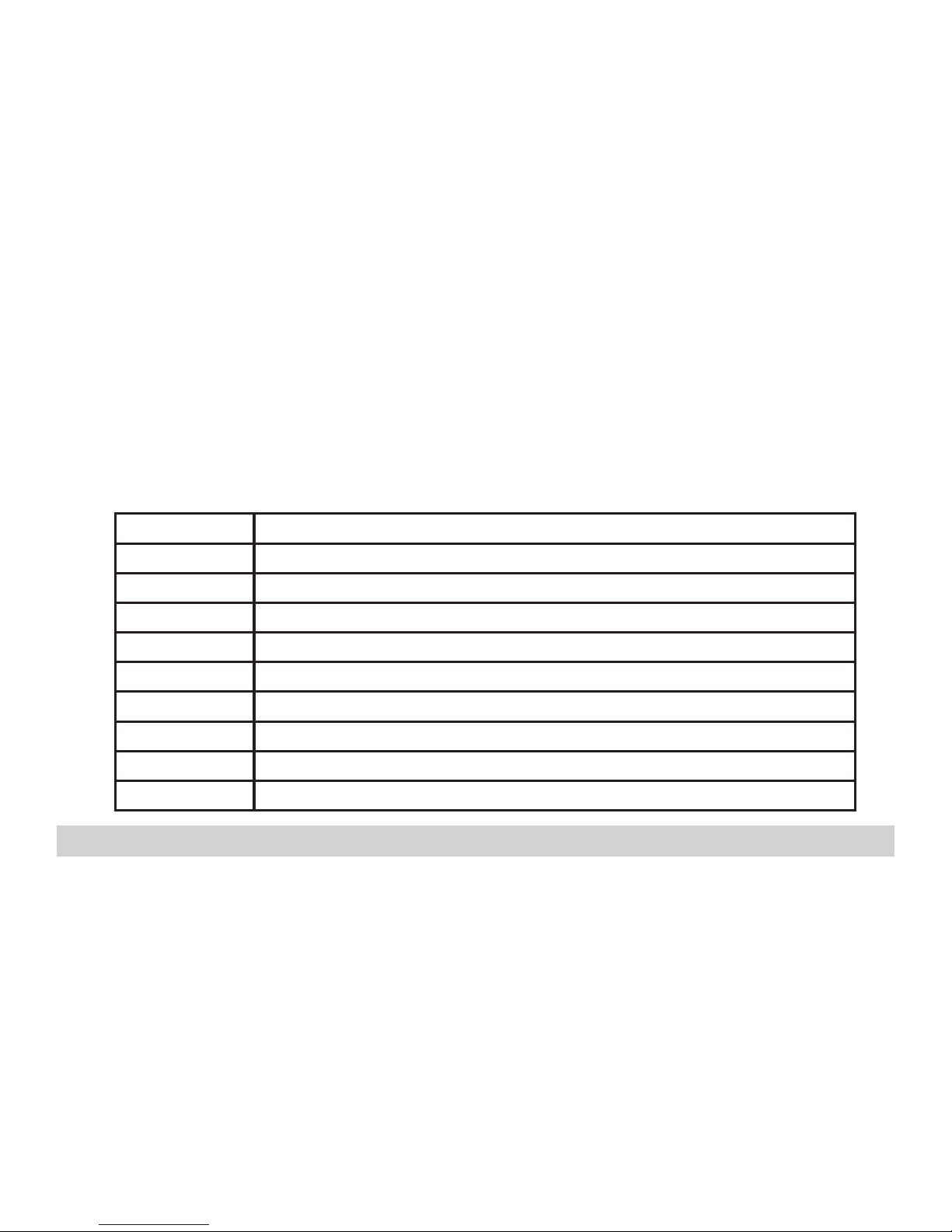
21
plusieurs fois pour entrer une lettre.
Appuyez sur une touche sans interruption pour choisir les lettres anglaises représentées par
cette touche. Appuyez une fois de plus pour entrer la première lettre et appuyez deux fois pour
entrer la deuxième lettre.
Liste de caractères :
Touche Caractère
[1] . , - ? ! ’ @ : # $ / _ 1
[2] ABabc2
[3] DEFdef3
[4] GHIghi4
[5] JKLjkl5
[6] MNOmno6
[7] PQRSpqrs7
[8] TUVtuv8
[9] WXYZwxyz9
2.4 Mode d'entrée du numéro
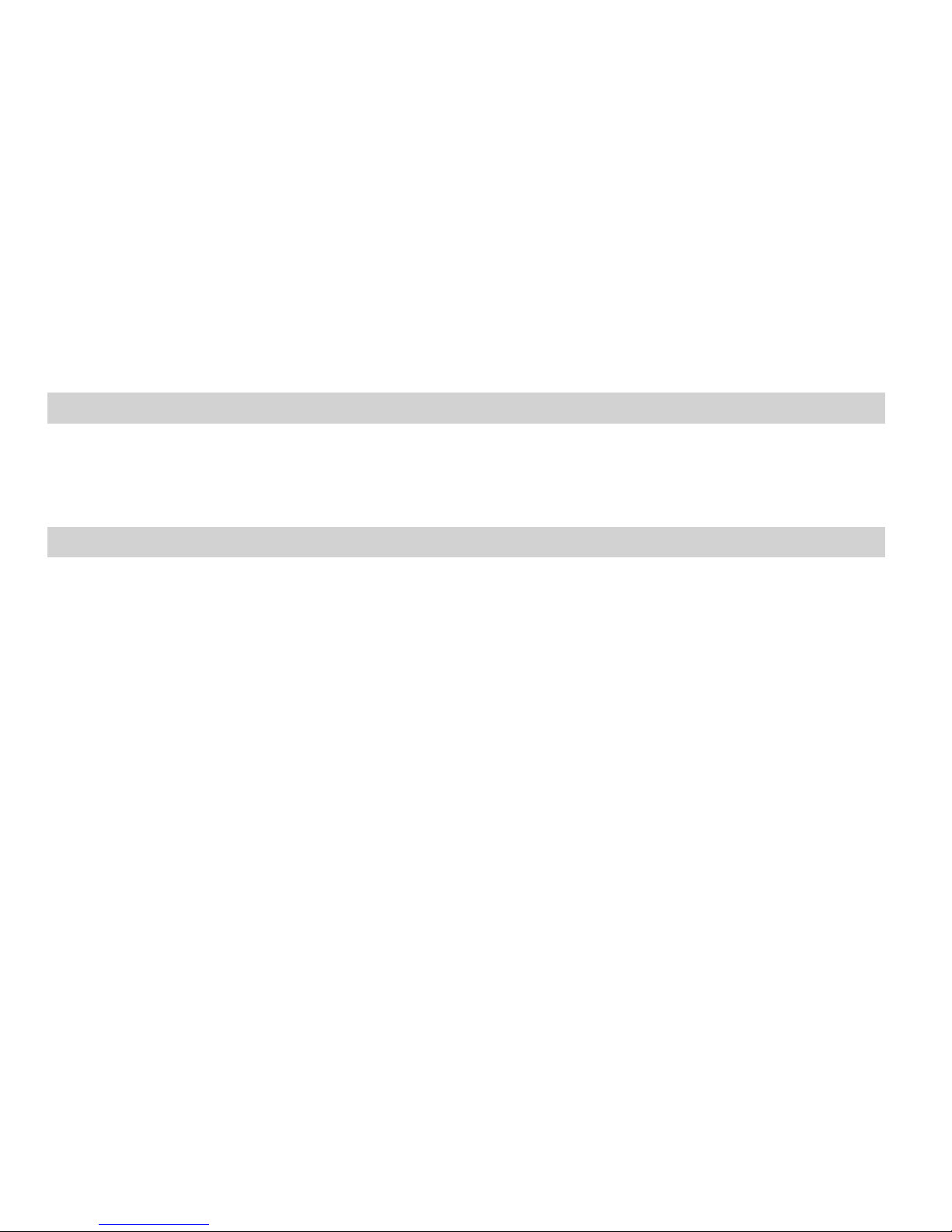
22
Utilisez le clavier pour entrer des numéros.
2.5 Ecrire à la main
Il est possible de saisir des caractères français et anglais sur l'écran tactile votre téléphone
portable grâce à un stylo. Touchez le bas de l'écran avec votre stylo pour activer ce mode de
saisie.
2.6 Quittez le menu
Vous pouvez appuyer sur la touche personnalisée droite pour quitter le menu, cliquer sous l’
icône droit pour sortir du mode actuel. Vous pouvez appuyer sur la touche fin pour entrer
l'interface IDLE.
3. Fonctions du menu
Appuyez sur la touche [Centrale] en mode attente pour affi cher le menu principal.
Une fois le menu principal ouvert, sélectionnez les options de votre choix en utilisant la [touche
de navigation].
Lorsque vous positionnez le curseur sur une option, son icône sera surlignée dans sa position
initiale avec un effet animé.
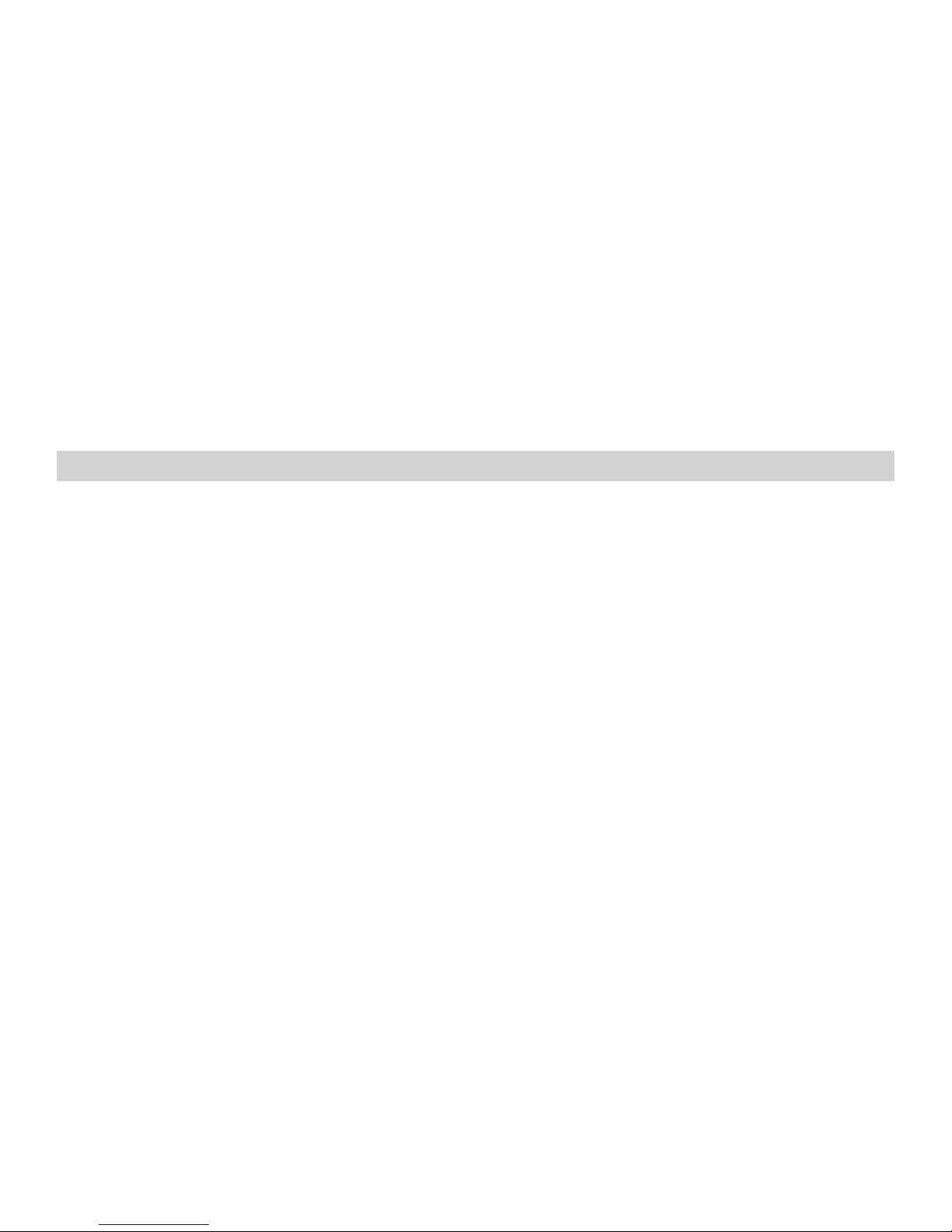
23
Arrêtez le curseur sur une option et pressez la touche [Centrale] pour afficher la fenêtre
fonctionnelle de cette option.
Appuyez sur la touche [fi n] pour revenir au mode attente.
3.1 Répertoire
Vous pouvez sauvegarder les noms et les numéros de vos contacts dans la mémoire du
téléphone ou celle de la carte SIM.
3.1.1 Recherche rapide
Entrez le nom que vous voulez pour effectuer une recherche rapide dans les contacts.
Les contacts dans l'annuaire sont classés selon l'ordre de l'alphabet anglais.
Pressez une des touches nombre de manière continue pour sélectionner la lettre ou le nombre
désiré. Par exemple, pressez la touche « 2 » pour sélectionner « a », « b », « c » ou « 2 ».
Maintenez la touche « 2 » appuyée longuement pour sélectionner les quatre caractères plus
rapidement.
3.1.2 Ajouter nouvelle Entrée
Utilisez le menu pour ajouter un nouveau contact. Vous pouvez choisir trois manières de
l'enregistrer: sur la carte SIM1, la SIM2 ou le Téléphoner.

24
3.1.3 Multi fonctionnement
Utilisez le menu pour choisir le mode opération multiple.
3.1.4 stockage privilégié
3.1.5 Groupe de visiteur
Il existe cinq groupes : Amis, Famille, VIP, Affaires, D'autres. Vous pouvez changer le nom des
groupes, les sonneries et le portrait des contacts.
3.1.6 Extra number
Utilisez le menu pour visionner les autres numéros stockés dans la carte SIM.
3.1.7Etat de la mémoire
3.2 Histoire d'Appel
Ouvrez le menu pour visionner l'historique des appels des cartes SIM 1 et SIM2.
3.2.1.1 SIM1/SIM2 Appels manqués: Affi che la liste des appels manqués.
3.2.1.2 Appels composés SIM1/SIM2: Affi che la liste des appels composés.
3.2.1.3 SIM1/SIM2 Appels reçus: Affi che la liste des appels reçus.
3.2.1.4 Supprimer SIM1/SIM2 journal des appels : Efface entièrement le journal des appels.

25
3.2.1.5 SIM1/SIM2 temps de garde: Visionner le temps d'appel sur les cartes SIM 1 et SIM2.
3.2.1.6 SIM1/SIM2 SMS counter
Affi che la quantité de SMS que vous avez reçus et envoyés.
3.2.1.7 SIM1/SIM2 GPRS counter
Affi che la taille en octets des SMS que vous reçus et envoyés.
3.3 Services
Page d'accueil : Vous connecte à votre page d'accueil.
Marque-pages : Enregistre les marques pages, jusqu'à cinq.
Pages récentes : Ouvre l'historique de navigation
Pages Offl ine : Sélectionne les pages disponibles hors-ligne.
Entrer une adresse : Entre l'adresse d'un site internet.
Service inbox : Accédez à votre service de messagerie.
Paramétres : Confi gure les paramètres internet.
3.4 Profi ls d'utilisateur
Il fournit profi ls : Général, Réunion, Extérieur, intérieur, Ecouteur, Mode Bluetooth.

26
Appuyez sur [options] pour accéder aux confi gurations suivantes :
Personnaliser : Contient options : Organisation de ton, volume, Type vif, Sonner le Type, Extra-
le Ton, Répondre le Mode.
3.5 Messages
3.5.1 SMS
Utilisez le menu pour envoyer et recevoir des SMS.
3.5.1.1 Ecrire le message
Dans le mode édition, appuyez sur la touche [Options] pour exploiter les suivants:
SIM1/SIM2 FAIT: Indiquer le message soit édité en carte SIM1/SIM2. Il fournit cinq options: Envoyer
Seulement, Enregistrer et envoyer, Enregistrer, Envoyer Beaucoup, Envoyer Par le Groupe.
Utiliser le Modèles: utiliser les modèles pour le message.
Insérer l'Objet: Insérer l'objet dans le message. Les objets comprennent image, Mon Image,
Predefi ned Animation, Mon Animation, Mélodie, Ma mélodie, Predefi ned Son.
Formater le Texte: il contient le style du texte, alignement, Nouveau paragraphe.
Inscrire le numéro de: Insérez le numéro de téléphone dans le message du PHB.
Insérer contact: Insérer le contact dans le message du PHB.

27
Insérer un signet: Insérer le signet à partir du téléphone.
Méthode d'entrée: changer la méthode de saisie, dont ABC, abc, numérique, FR, fr.
3.5.1.2 Boîte de réception
Entrez SIM1/SIM2 pour affi cher la boîte de réception SMS vous avez reçu. Ouvrez un court
message et appuyez sur la touche "option" d'exploiter les suivants:
Répondre: Répondre le message à l'expéditeur.
Effacer: Supprimer le message que vous avez sélectionné.
Editer: Modifi er le message que vous avez reçues.
Avant: transférer le message.
Copy to SIM/Phone: copier le message vers le téléphone ou copier le message dans la carte
SIM.
Move to SIM/Phone: déplacez le message au téléphone ou déplacer le message vers la carte
SIM.
Effacer tout: Effacer tous les messages dans la boîte de réception SIM1/SIM2.
Supprimer tous les SMS d'un seul: supprimer tous les messages qui ont été marqués avec le
même numéro de téléphone.

28
Composer: appeler l'expéditeur.
Copy all: copier tous les messages du téléphone / SIM
Move all: déplace tous les messages du téléphone / SIM
Utilisez le numéro: utiliser le numéro dans le message.
Utilisez URL: utiliser l'URL dans le message.
3.5.1.3 Boîte d’envoi
Entrez le message enregistré dans la boîte d'envoi et appuyez sur "Options" pour exploiter les
suivants:
Envoyer dans SIM1 /SIM2: envoyer le message de la carte SIM1/SIM2.
Editer: Modifi er le message que vous avez sauvegardés.
Effacer: Supprimer le message que vous avez sélectionné.
Copy to phone: copier le message vers le téléphone ou copier le message dans la carte SIM.
Move to phone: déplacez le message à téléphone ou de déplacer le message vers la carte
SIM.
Effacer tout: Effacer tous les messages courts de la boîte d'envoi SIM1/SIM2.
Copy all: copier tous les messages du téléphone / SIM.

29
Move all: déplace tous les messages du téléphone / SIM.
Utiliser le Numéro : utiliser le numéro dans le message.
Use URL: utiliser l'URL dans le message.
3.5.1.4 Parametre
Utilisez le menu pour éditer les modèles.
3.5.1.5 Paramètre de message
Utilisez le menu pour régler la confi guration des messages pour les cartes SIM1 et SIM2. Il
comprend la confi guration du profi l, la confi guration commune, le status de la mémoire et le
mode de stockage préféré.
3.5.2 MMS
Utilisez le menu pour envoyer et recevoir des MMS.
3.5.2.1 Ecrire message
Dans le mode Modifi er, sélectionnez la [content Edit] pour presser la touche [modifi er], puis
appuyez sur la touche [Options] pour exploiter les options suivantes:
Fait: Fin du message.
Méthode d'entrée: changer la méthode de saisie

30
Ajouter image: Ajouter des photos depuis un téléphone ou carte mémoire.
Ajouter Audio: Ajouter audio depuis un téléphone ou carte mémoire.
Ajouter un vidéo : Ajouter des images vidéo en utilisant le téléphone ou carte mémoire.
Ajouter un fi chier attaché: Ajouter pièce jointe à partir du téléphone ou carte mémoire.
Ajouter un diaporama avant: Ajouter un diaporama avant ici.
Ajouter diapositive après: Ajouter une diapositive après ici.
Ajouter le texte signet : Texte Ajouter un signet.
Preview: aperçu des MMS.
3.5.2.2 Boîte de réception
Ouvrez le MMS vous avez reçu. Appuyez sur [Options] pour exploiter les opérations suivantes:
View: le message que vous avez reçu.
Répondre: la réponse du message à l'expéditeur.
Répondre par SMS: SMS de réponse à l'expéditeur.
Répondre à tous: la réponse de tous les MMS.
Transférer: transférer le message.
Supprimer: Supprimer le MMS que vous avez sélectionné.

31
Supprimer tous: Effacer tous les MMS à partir du téléphone.
Enregistrer comme modèle: Sauver le service MMS pour modèle.
Propriétés: propriété de la MMS.
Détails d'utilisation: utilisez les détails de MMS.
3.5.2.3 Boîte d'envoi
Ouvrez le MMS vous a envoyé. Appuyez sur [Options] pour entrer les options suivantes:
View: le message envoyé.
Transférer: transférer le message à d'autres.
Edit: modifi er le message.
Supprimer: Supprimer le MMS que vous avez sélectionné.
Supprimer tous: Effacer tous les MMS.
Propriétés: propriété de la MMS.
Détails utilisation : utilisez les détails de MMS.
3.5.2.4 Brouillons
Entrez le MMS vous a sauvé. Appuyez sur [Options] pour exploiter les opérations suivantes:
View: le message vous a sauvé.

32
Envoyer: envoyer le MMS.
Edit: le MMS.
Supprimer: Supprimer le MMS que vous avez sélectionné.
Supprimer tout: Effacer tous les MMS à partir du téléphone.
Enregistrer comme modèle: enregistrez le MMS tant que modèle.
Propriétés: propriété de la MMS.
Détails utilisation: utilisez les détails de MMS.
3.5.2.5 Modèles
Comprends les modèles défi nis par l'utilisateur et les modèles par défaut.
3.5.2.6 Paramétres MMS
Propose options, par exemple : Composer, Envoyer, Retrouver, Filtre, Server profi le, Etat de la
mémoire.
3.5.3 Conversation
Utilisez cette fonction pour parler avec votre interlocuteur.
3.5.4 Serveur de Courrier de Voix
Utilisez cette fonction pour régler le serveur de messagerie vocale.

33
3.5.5 Diffuser le Message
Utilisez le menu pour gérer la diffusion des messages.
3.6 Multimédia
3.6.1 Appareil photo
Appuyez sur l'icône de l'écran pour procéder aux réglages tels que : Effect Setting, balance
Équilibre blanc, Delay Timer, Cont. Shot, mode scène, Image Quality, Image size. Appuyez sur
le bouton Option pour les confi gurations suivantes :
Photos : Visualisez les images que vous avez sauvegardées. Choisissez une image pour faire
ce qui suit : Voir, Parcourir le style, Transférer, Renommer, Effacer, Supprimer tous les .
Confi guration caméra: Il comprend cinq fonctions : obturateur son, EV, bandes, temporisation,
Contenu photographie.
Image Setting: Vous pouvez défi nir la taille et la qualité des images.
Mode scène : Il comprend deux modes : Auto et Nuit.
Effect Setting: Il comprend six effets : Normal, Effet gris, Sépia, Vert sépia, Bleu sépia, Couleur
invertie.
Add Frame

34
Restore Default: Vous pouvez restaurer la confi guration par défaut.
3.6.2 Video Recorder
Ouvrez le menu ; appuyez sur [options] pour procéder aux réglages suivants :
To play : Pour faire jouer la vidéo.
Camcoder Setting: Il comprend les options suivantes : White balance, EV, Mode de nuit,
Banding.
Video setting: Pour régler la qualité de l'image, 3 options sont disponibles : qualité normale,
basse et haute.
Effect Setting: Il offre options : Normal, Grayscale, Sepia ,Sepia Green, Sepia Blue, color
invert.
Restore Defult: Vous pouvez restaurer la confi guration par défaut de la caméra.
3.6.3 Video Player
Choisissez la vidéo que vous avez sauvegardée pour la lire
Ouvrir : Lis le fi chier vidéo.
Transférer : Transfère le fi chier vidéo à l'un de vos contacts.
Renommer : Renomme le fi chier vidéo.

35
Effacer : Efface le fi chier vidéo.
Supprimer tous les fi chiers : Efface tous les fi chiers dans la téléphone ou la carte mémoire.
Trier par : Trie les fi chiers vidéo par nom, type, durée, taille ou aucun critère.
Paramétres Bluetooth
3.6.4 Joueur audio
Joue la musique que vous avez sauvegardée dans le téléphone ou la carte mémoire.
[Touche de navigation haut] : Augmenter le volume.
[Touche de navigation bas] : Baisser le volume.
[Touche de navigation gauche] : Jouer le morceau précédent.
[Touche de navigation droite] : Jouer le morceau suivant.
[Liste] : Recense toute la musique.
Choisissez un morceau de musique pour régler les fonctions suivantes.
Pièce : Joue le morceau choisi.
Détail : Affi che les détails du morceau.
Add to rings : Ajoute le morceau à la sonnerie du téléphone.

36
Rafraichir la liste : Rafraichis la liste du téléphone ou de la carte mémoire.
Paramètres : Confi gurer les fonctions suivantes : Jouer la Liste, Enumérer Gen d'Auto, répéter,
Changer, Pièce de fond, BT sortie stéréo, Oreillette Bluetooth stéréo, Spectrum affi chage.
3.6.5 Enregistreur le son
Utilisez le menu pour enregistrer une voix. Choisissez le fi chier que vous avez sauvegardé
pour procéder aux opérations suivantes :
Rapport : Enregistre un nouveau fi chier.
Paramètres : Accepte les formats de fi chiers : AMR, WAV, AWB.
3.6.6 Radio FM
Utilisez le menu pour écouter la radio. Appuyez sur [options] pour accéder aux confi gurations
suivantes :
Liste des canaux : Recense les canaux de la radio FM.
entrée manuelle : Saisie des canaux de la radio FM.
Preset recherche automatique : Programme la recherche automatique.
Paramètres : Pour régler la lecture en fond et le haut-parleur.
3.7 Directeur de Arrièresier

37
Gère les fi chiers sauvegardés dans le téléphone ou la carte mémoire.
3.8 Organisateur
3.8.1 Jeux
3.8.2 Outils
3.8.2.1 Calculatrice
Utilisez le menu pour effectuer des calculs simples tels que des additions, soustractions,
multiplications ou divisions.
Opérations par touches :
Touche de navigation gauche : Multiplication.
Touche de navigation droite : Division.
Touche de navigation haut : Addition.
Touche de navigation bas : Soustraction.
OK : Égal. Appuyer sur la touche pour affi cher le résultat.
Appuyez sur [effacer] pour effacer les chiffres que vous avez entrés.
3.8.2.2 Chronomètre

38
Entrez dans le menu pour utiliser le chronomètre. Il offre deux options : Chronomètre typique,
Chronomètre de manière.
3.8.3 Bluetooth
Entrez dans le menu pour procéder aux réglages suivants : Alimentation , Demande de
périphérique audio , Mon périphérique , appareil actif , Paramètres , FTP propos .
3.8.4 E-book reader
Ouvrez le menu et choisissez le livre que vous avez sauvegardé. Appuyez sur [options]
pour procéder aux opérations suivantes : Open E-Book, Clean up bookshelf, configuration
générale, information du livre, Supprimer , Supprimer tous les fi chiers, trier par, Appliquer les
paramètres mondial, aide.
3.8.5 Album
3.8.6 Convertisseur de devises
Entrez le taux de change puis appuyer sur OK pour entrer la monnaie locale.
3.8.7 Horloge mondiale
Vous pouvez regarder l'heure locale d'une autre ville partout dans le monde.
3.9 Paramètres

39
3.9.1 Paramètres du téléphone
Utilisez le menu pour calibrer le stylo.
3.9.1.1 Le temps et Date
3.9.1.2 Régler à la maison la Ville
3.9.1.3 Langue
3.9.1.4 Les Méthodes D'entrée préférées
3.9.1.5 écriture
3.9.1.6 Raccourcis Régler
3.9.2 Pen étalonnage
Utilisez le menu pour étalonner le stylo.
3.9.3 Affi cher la Caractéristique
Utilisez le menu pour ensemble caractéristique d'affi chage. Il contient options suivantes: Image
fde Foind, thèmes, Veille Visualisation, économiseur d'écran, Puissance d'affi chage, Power off
affi chage, Rétroéclairage d'affi chage à cristaux liquides, Montrer Numéro au Propriétaire.
3.9.4 Paramètres d'appel
Vous pouvez utiliser ce menu pour défi nir les paramètres d'appel SIM1/SIM2 (appel en attente,

40
renvoi d'appel et de limitation des appels), Appeler le Rappel de Temps, Appeler l'Exposition de
Temps, Recomposer Automatiquement, IP Number, Appel Abrégé.
3.9.5 Pare-feu
Utilisez ce menu pour défi nir privés de protection, pare-feu d'appels et SMS pare-feu selon vos
besoin afi n d'éviter certains appels inattendus.
3.9.6 Organisation de sécurité
3.9.6.1 ischions
3.9.6.2 Serrure de Téléphone
Utilisez le menu pour régler le verrou du téléphone. Le mot de passe par défaut est 0000.
3.9.6.3 La Serrure de Clavier numérique automatique
Puissance sur le mode, puis choisissez le temps d'attente.
3.9.6.4 Changer le mot de passe
3.9.7 Dual SIM paramètres
Utilisez le menu pour choisir le mode de SIM. Elle comporte quatre modes: Dual SIM ouvert,
Seulement SIM1/SIM2 ouverte, Flight mode.
3.9.8 Organisation de réseau

41
3.9.8.1 confi guration du réseau SIM1: vous pouvez rechercher le réseau que vous souhaitez
en manuel / automatique
3.9.8.2 SIM2 de confi guration du réseau : appuyez sur touche programmable de gauche, vous
pouvez effectuer les options suivantes: ajouter à la liste, de nouvelles, la priorité modifier,
supprimer.
3.9.9 Données compte
Vous pouvez vérifi er les réseaux GSM et GPRS compte que vous avez utilisés. Network Setup
3.9.10 Planifi er Allumer/Etteindre de pouvoir
3.9.11 Restaurer les Paramètre d'Usine
Le mot de passe par défaut est 0000.

42

Copyright©2009 Technologies Co.., Ltd
All Rights Reserved
Reproduction, transfer, distribution or storage of part or all of the contents in this document in
any form without the prior written permission as
Technologies Co.., Ltd.
Statement
The contents of this manual maybe different with the cell phone please refer to the menu
according to the cell phone.
Reserves the right to revise this document or withdraw it at any time without prior notice.

Safety Precautions
Please read these simple guidelines. Not following them may be dangerous or illegal. For
further information, see the section of “Warnings and Precautions”.
Do not switch the phone on when Mobile Phone use is prohibited or when it may cause
interference or danger.
Do not place your phone and its accessories in containers with strong electromagnetic fi eld.
Obey all local laws. Always keep your hands free to operate the vehicle while driving. Your fi rst
consideration while driving should be road safety.
Hospitals or health care facilities may be using equipment that could be sensitive to external
radio frequency energy. Follow any regulations or rules in force.
Do not use the phone at a refueling point. Do not use near fuel or chemicals.
Follow any restrictions. Wireless devices can cause interference in aircraft.
Keep the phone and all its parts, including accessories, out of the reach of small children.
Use only approved batteries and chargers.
Only qualified personnel should service the phone or install the phone in a vehicle. Faulty
installation or service may be dangerous and may invalidate any warranty applicable to the
device.

Contents
1 Your mobile phone ..........................................................................................1
1.1 Apperance ........................................................................................................................ 1
1.2 Key desription .................................................................................................................. 2
1.3 State icons ....................................................................................................................... 3
1.4 Instruction before Use ...................................................................................................... 4
1.5 Quick Guide ..................................................................................................................... 6
2 Text edit ..........................................................................................................15
2.1 Smart English input mode .............................................................................................. 15
2.2 Smart spell input mode .................................................................................................. 16
2.3 Basic English input mode ............................................................................................... 16
2.4 Number input mode........................................................................................................ 17
2.5 Handwriting input ........................................................................................................... 17
2.6 Quit from the menu ........................................................................................................ 17
3 Menu Functions .............................................................................................18

3.1 Phone book .................................................................................................................... 18
3.2 Call history ..................................................................................................................... 19
3.3 Services ......................................................................................................................... 20
3.4 User Profi les................................................................................................................... 21
3.5 Messages ....................................................................................................................... 21
3.6 Multimedia ...................................................................................................................... 28
3.7 File Manager .................................................................................................................. 31
3.8 Organizer ....................................................................................................................... 31
3.9 Settings .......................................................................................................................... 33

1
1 Your Mobile Phone
1.1 Appearance
left soft key
1/2 send key
center key
right soft key
end key
navigation key

2
1.2 Key description
Key Description
1/2 Send key Making or answering a call. In standby mode, press this key to access
the All calls screen.
End key End calls or reject calls.
Long press: Power on, power off.
Left soft key In standby mode, press left soft key to shortcuts
Right soft key In standby mode, press right soft key to Calender
Center key Confi rm operations you have operated.
Number key Enter numbers, letters, and some special characters.
In standby mode, long press [1] to access your voice mail server.
# In standby mode, long press this key to enable or disable the Meeting
mode; short press this key to Input the symbol “#”.
* In standby mode, long press this key to lock the keypad; short press
this key to Input the symbol “*”.

3
Navigation key Press Left: enter Multimedia in standby mode .
Press Right: enter Messages in standby mode.
Press Up: enter User profi les in standby mode.
Press down: enter phonebook list in standby mode.
Press center: enter main menu in standby mode.
1.3 State icons
Indicates SIM Card 1signal strength.
Indicates SIM Card 2signal strength.
You may use GPRS to serve.
Indicates vibration mode has been activated.
New short message(s) received.
The SIM card receives one new multimedia message.
The SIM card receives two new multimedia messages.
Alarm clock has been activated.
Indicates a headset is connected to the phone.

4
Start call forwarding function.
Indicates keyboard has been locked.
Indicates battery power level.
Indicates has been entered chat room.
Starts the multi-direction stopwatch function.
If your cell phone is within coverage of GSM/DCS network and has registered the network, the
name of the registered network service operator will be displayed at upper part of the screen.
1.4 Instructions before Use
1.4.1.Getting started
Install the battery
1. Remove the battery cover 2. Install the battery .
3. Recover the battery cover.
Take out the battery
1. Power off the telephone. 2.Remove the battery cover 3. Take out the battery
Charge the telephone

5
1. Plug the attaching plug into the socket.
2.Plug the travel adapter into the phone
Insert the SIM card
1. Power off the telephone . 2.Take out the battery.
3. Insert the SIM card.
Pull out the SIM card
The operating step is opposite to the insert the SIM card.
Insert and pull out the T-Flash card
Remove the battery cover, take out the battery and insert / pull out the T-Flash card.
Power on/powe off
In standby mode, long press the end key.
1.4.2 Security password
You can use access password to avoid unauthorized use of your SIM card.
PIN code
PIN code is used to prevent illegal use of user’s SIM card. If your cell phone has enabled PIN

6
code protection, there will be prompt for entering PIN code. If wrong PIN code is entered for
three times, SIM card will be automatically locked. You have to enter PUK code so as to unlock
it. PIN code is related to SIM card instead of the cell phone, and is provided by network service
operator.
PUK code
PUK code, referring to personal unlock code, is used to unlock SIM card that is locked because
of wrong input of PIN code. If wrong input of PUK code amounts to ten times, SIM card will lose
effi cacy. PUK code is provided by network service operator.
1.5 Quick Guide
1.5.1 Dial numbers
When logo of network provider appears on the screen, you can dial or answer calls. Information
bars at upper left corner of the screen show intensity of network signal.
Since quality of call is greatly affected by barrier, movement in small range can effectively
improve quality of call.
Make domestic phone call
Use number keys to input phone number in standby state and then press 1/2 send key to start

7
the call. If the phone number needs to be changed, please delete characters by pressing right
soft key “Delete”. While dialing, dialing animation will be displayed on the screen. Once the
other side is put through, talk state information will be displayed on the screen.
After the call, please press End key to hang up the call.
You can enter domestic phone numbers according to following sequence:
Area code Phone number Send key
Call extension of fi xed phone
Some fixed phone extension cannot be put through directly. Instead, you need to enter
exchange number fi rst and hold * key. Then enter extension number when “W” appears on the
screen.
You can dial fi xed phone extension number according to following consequence:
Area code Exchange number Extension number Send key
Make international Call
To make an international call, short press key * until pre-fi x symbol “+” for international long-
distance call appears on the screen.
You can enter international phone number according to following sequence:

8
+ Country code Complete phone number Send key
After pre-fi x, enter country code and complete phone number you want to dial. According to
conventions, county code for Germany is 49, and 44 for UK and 46 for Sweden, etc.
Similar to making an international call, “0” before city code should be removed.
For example, you must dial +86 21 114 if you want to dial Shanghai’s service hotline from
another country.
Note: In some networks, it is not allowed to use “+” to dial international phone
numbers.
Dial a number in the list
Every phone number you dialed or received is saved in Call history in your mobile phone.
Phone numbers you dialed or received recently are recorded in four sub-menus under the list
according to category, namely missed, Received, and Dialed. Phone number of the call you
received most recently is located at the top of every list. When phone number list is full, old
numbers will be deleted automatically. Operate as follows:
Press 1/2 Send key to view record of dialed numbers and press [Right navigation key] and [Left
navigation key] to view record of dialed, missed and received calls.

9
Phone numbers appear in the lists can be dialed directly by pressing 1/2Send key.
In phone number list, press center key to view details and press leftsoft key to save the
numbers to phonebook or delete them.
1.5.2 Emergency call
As long as you are within coverage of network (which can be found out by checking network
signal intensity indicating bars on upper left corner of the screen), you can call emergency
service. If your network provider does not provide roaming service for the area, “Restricted
Service” will be displayed on the screen. As long as you are within coverage of network, you
can make an emergency call even without a SIM card.
Note: Some networks do not allow dialing 911 for emergency call.
1.5.3 Answer call
You can choose different ways to answer calls. You can press Send key or Left soft key to
answer. If Any Key Answer is actived in answer mode, you can press any key beside End key
and Right soft key to answer calls.
1.5.4 Terminate call
When there is an incoming call, press End key to reject the call.

10
During the call, press End key to terminate current call.
Call that has just been dialed can be cancelled by pressing End key or [End soft key].
1.5.5 Call History
Your phone can store your most recent missed, received, dailed calls and record the last
minutes, and has a total answer the phone, the phone has been allocated a total of talk time,
and so on.
1.5.6 Keyboard lock
You can select time for automatic keyboard lock via [Settings]→[Security setup]→[Auto keypad
lock], so that your cell phone can automatically locks the keypad.
You can also long press [*] to lock/unlock keypad in standby state. According to directions on
the screen to unlock the keyboard.
1.5.7 Dial phone
Direct dial
In standby state, press number keys to enter the telephone number you want to dial.
To delete wrong input, press [right soft key] to delete a number before the cursor. To delete all
numbers, please hold [right soft key] until all numbers are deleted or press [End] key to return

11
to standby interface directly. Once phone number to dial has been input, press [1/2Send key].
If the phone number being dialed out can be recognized by phonebook, name and icon of
contact person will be displayed on dialing screen, and calling animation is displayed at the
same time.
Press [End key] to end a call.
Quick dial from Phonebook list
Press [ down navigation key] to enter phonebook list.
Press [Up navigation key] or [Down navigation key] to select the phone number you want to
dial.
Press [1/2 Send key] to dial out the number.
Quick dial from dialed phone number list
Press [1/2 Send key] to enter dialed phone number record page.
Press [Up navigation key] or [Down navigation key] to select the person you want to call or the
number you want to dial.
Press [1/2 Send key] to dial out the number.
1.5.8 Answer incoming call

12
When there is an incoming call, incoming call animation will be displayed together with special
ringtone or vibration. If phone number of the caller can be recognized, the number will be
displayed on incoming call screen. If information about the number is stored in contacts, caller’
s name and icon will also be displayed. At the same time, specifi ed ringtone will be played or
play music or vibrate according to current settings. If caller hides his/her number or the network
bans call indication, the incoming call is displayed as ******.
Press [Answer soft key] or [Send key] to answer calls. If Any Key Answer is selected, you can
press any key apart from End key and Right soft key to answer calls.
When you want to reject the incoming call, press [End key] directly.
1.5.9 Make emergency call
As long as you are within coverage of network, you can make emergency call even you
have not registered to local network or do not have a SIM card. press [Send key] to make an
emergency call.
Note: In Input PIN code prompt screen while boot-up, press [Send] key to make an
emergency call. However, some networks do not allow dialing 911 for emergency call.
1.5.10 Make international long-distance call

13
short press * key until “+” sign appears before international phone number can be dialed. “+”
sign tells the network you are making an international call.
Input country code, area code (without 0) and phone number and then press [Send key].
Note: Some networks do not allow “+” for dialing international numbers.
1.5.11 Talk options
The cell phone provides some talk control functions in the process of talk. Press [Options soft
key] to access the talk control functions in the process of talk.
Hold/release talk state
If network supports, you can hold current talk.
Press [Options soft key] and select Hold option in the menu.
To activate held talk, press [Options soft key] and select Hold option in the menu.
Dial second number
When you are making a call, you can dial another number.
Enter the second number or press [Contacts] option in [Options soft key] to select in phonebook
and then press [Send key]. When the second number is put through, the fi rst call will be held

14
automatically.
Answer second incoming call
If there is a second incoming call in the process of talk, the screen will display a second call
is waiting. Call wait function is only available when the network supports this service and you
have set to Enabled in Call wait menu.
Press [Answer soft key] or [Send key] to answer second call. When the second call is put
through, the fi rst call will be switched to hold state.
Press [End key] to terminate the second call.
Select current phone number
Information of the other side is indicated by small icon in title area of the screen.
Select the number in talking and press [Option soft key] to display following options:
New call: Current call enters hold state, while the held call is activated.
End single call: fi shing one call.
End all call: fi shing calls all.
Phonebook: press this key in this state to enter phone book.
Message center: press this key in this state to enter short message

15
Sound recorder: Enter record state.
2 Text edit
Input mode
When you use your cell phone, you may need to enter text. For example, to save a name in
phonebook, write a short message, and create an agenda. You can enter letters, symbols and
numbers through keyboard of your cell phone.
In edit state, press [#] key to select proper text input mode. This cell phone provides
FR,fr,ABC,abc,123 input ways.
Default input mode after power-on is Smart English. If you have changed input method in edit
window, the setting will be saved when you enter edit screen again as long as the cell phone
has not been powered off. Press [*] to enter symbol selection mode.
2.1 Smart English input mode
In Smart English input mode, each letter needs to be pressed once only. A key on the keyboard
represents several letters. When it is pressed, Smart English input mode will automatically
compare the word with words in language database and make a correct choice.Press [Center
key] to confi rm the input word.

16
2.2 Smart spell input mode
In Smart spell input mode, each letter needs to be pressed once only. A key on the keyboard
represents several letters. When it is pressed, smart spell input mode will automatically
compare the word with words in language database and make a correct choice.
Press [Center key] to confi rm the input word.
2.3 Basic English input mode
In Basic English input mode, you may have to press a key on the keypad several times to enter
a letter.
Pressing a key continuously can select English letters represented by this key. Press once to
enter the fi rst letter and press twice to enter the second letter.
Character list:
Key Charatecters
[1] . , - ? ! ’ @ : # $ / _ 1
[2] ABCabc2
[3] DEFdef3

17
[4] GHIghi4
[5] JKLjkl5
[6] MNOmno6
[7] PQRSpqrs7
[8] TUVtuv8
[9] WXYZwxyz9
2.4 Number input mode
Use keyboard to enter numbers.
2.5 handwriting input
Allow input English and French characters in the function of the use of mobile phones in writing
tips allow incidental use of a touch pen to write. At the bottom center of the screen by touching
the pen clicks to toggle input.
2.6 Quit from the menu
In commonly, you can press right soft key to quit form the menu, and you also can touch below
right icon to quit from the currently state. You can press End key to enter the IDLE interface.

18
3. Menu Functions
You can press [Center] key in standby state to enter the main menu.
Once you have entered the main menu, you can select corresponding options by using
[Navigation key] .
When the cursor moves to an option, icon of the option will be highlighted in the original
position with animation effect.
Stop the cursor on an option and press [Center] key to enter the function window of the option.
Press [End key] to return to standby mode.
3.1 Phonebook
You can save names and phone numbers (contacts) in the phone memory or in the SIM card
memory.
3.1.1 Quick Search
Input the name you want to search the contacts quickly .
Contacts in the phone book are listed in the order of English alphabet.
Press the number key continuously to select letter or number you want. For example, press the
key “2” to select “a” “b” “c” or“2” .

19
Long press the key “2” to select the four characters quickly.
3.1.2 Add New contact
Use the menu to add a new contact. It provides three storage routes: To SIM1 To SIM2 and To
phone.
3.1.3 Multi operation
Use the menu to set multi operation.
3.1.4 Caller groups
There are fi ve groups: Friends, Family, VIP, Business, Others. You can change group name,
ring tones, caller picture.
3.1.5 Extra number
Use the menu to view the other numbers stored in the SIM card.
3.1.6 Preferred storage
3.1.7 Memory status
3.2 Call history
3.2.1 Call history

20
Enter the menu to view SIM1 call history and SIM2 call history.
3.2.1.1 SIM1/SIM2 Missed Calls: View the missed calls list.
3.2.1.2 SIM1/SIM2 Dialed Calls: View the dialed calls list.
3.2.1.3 SIM1/SIM2 Received Calls: View the received calls list.
3.2.1.4 Delete SIM1/SIM2 Call Log: Delete the entire calls log.
3.2.1.5 SIM1/SIM2 Call Time:View the SIM1/SIM2 call time
3.2.1.6 SIM1/SIM2 SMS Counter
View the quantity of the SMS you received and sent.
3.2.1.7 SIM1/SIM2 GPRS Counter
View the bytes of the SMS you received and sent.
3.3 Services
Homepage: Connect to home page.
Bookmarks: Enter bookmarks where have fi ve bookmarks
Recent Pages: Enter the history page
Offl ine Pages: choice the old page

21
Input Address: input a web page
Service Inbox: get the service message
Settings:set the web
3.4 User Profi les
It provides profi les: General, Meeting, Outdoor, indoor, Headset, Bluetooth.
Press [options] to set the followings:
Customize: It contains options: Tone setup, Volume, Alert type, Ring type, Extra tone, Answer
mode.
3.5 Messages
3.5.1 SMS
Use the menu to send and receive short messages.
3.5.1.1 Write Message
In the edit mode, press the [options] to operate the followings:
SIM1/SIM2 done: Indicate the message be edited in SIM1/SIM2 card. It provides fi ve options:
Send only, Save and send, Save, Send to many, Send by groups.

22
Use Templates: use the templates to the message.
Insert Object: Insert the object in the message. The objects include picture, my picture,
predefi ned animation, my animation, Melody, My melody, Predefi ned sound.
Format Text: It contains Text style, Alignment, New paragraph.
Insert Number: Insert the phone number in the message from the PHB.
Insert contact: Insert the contact in the message from the PHB.
Insert Bookmark: Insert the bookmark from the phone.
Input Method: change the input method,including ABC,abc,numeric, FR,fr.
3.5.1.2 Inbox
Enter SIM1/SIM2 Inbox to view SMS you received. Open a short message and press the”
option” to operate the followings:
Reply: Reply the message to the sender.
Delete: Delete the message you selected.
Edit: Edit the message you received.
Forward: Forward the message.
Copy to SIM/phone: copy the message to the phone or copy the message to the SIM card.

23
Move to SIM/phone: move the message to phone or move the message to the SIM card.
Delete all: Delete all the messages in the SIM1/SIM2 inbox.
Delete all SMS of one: Delete all the messages that were marked with the same phone
number.
Dial: call the sender.
Copy all: copy all the messages from phone/SIM
Move all: move all the messages from phone/SIM
Use Number: use the number in the message.
Use URL: use the URL in the message.
3.5.1.3 Outbox
Enter the message saved in the outbox and press the ”options” to operate the followings:
Send from SIM1: send the message from SIM1 card.
Send from SIM2: Send the message from SIM2 card.
Edit: Edit the message you saved.
Delete: Delete the message you selected.
Copy to Phone: copy the message to the phone or copy the message to the SIM card.

24
Move to Phone: move the message to phone or move the message to the SIM card.
Delete all: Delete all the short messages in the SIM1/SIM2 outbox.
Copy all: copy all the messages from phone/sim .
Move all: move all the messages from phone/sim .
Use Number: use the number in the message.
Use URL: use the URL in the message.
3.5.1.4 Templates
Use the menu to edit the templates.
3.5.1.5 SMS Settings
Use the menu to set SIM1 message settings and SIM2 message settings. It contains Profi le
settings, Common settings, Memory status, and preferred storage.
3.5.2 MMS
Use the menu to send and received MMS.
3.5.2.1 Write Message
In the edit mode, select the [Edit content] to press the [edit], then press the [options] to operate
the following options:

25
Done: Finish the message.
Input method: change the input method
Add picture: Add pictures from phone or memory card.
Add audio: Add audio from phone or memory card.
Add video: Add video from phone or memory card.
Add attachment: Add attachment from phone or memory card.
Add slide before: Add a slide before here.
Add slide after: Add a slide after here.
Add bookmark text: Add a bookmark Text.
Preview: Preview the MMS.
3.5.2.2 inbox
Open the MMS you received. Press [options] to operate the following operations:
View: view the message you received.
Reply: reply the message to the sender.
Reply by SMS: reply sms to the sender.
Reply All: reply all the MMS.

26
Forward: Forward the message.
Delete: Delete the MMS you selected.
Delete All: Delete all MMS from the phone.
Save as template: Save the MMS to template.
Properties: property of the MMS.
Use Details: use the MMS details.
3.5.2.3 Outbox
Open the MMS you sent. Press [options] to enter the following options:
View: view the message you sent.
Forward: Forward the message to others.
Edit: Edit the message.
Delete: Delete the MMS you selected.
Delete all: Delete all MMS.
Properties: property of the MMS.
Use Details: use the MMS details.
3.5.2.4 Drafts

27
Enter the MMS you saved. Press [options] to operate the following operations:
View: view the message you saved.
Send: sent the MMS.
Edit: Edit the MMS.
Delete: Delete the MMS you selected.
Delete all: Delete all MMS from the phone.
Save as template: Save the MMS as template.
Properties: property of the MMS.
Use Details: use the MMS details.
3.5.2.5 Templates
It contains User defi ned and Default.
3.5.2.6 MMS settings
It provides six options, for example: Compose, Send, Retrieve, Filter, Server profi le, Memory
status.
3.5.3 Chat
Use the function to chat with someone.

28
3.5.4 Voice mail server
Use the function to set the voice mail server.
3.5.5 Broadcast message
Use the menu to set the broadcast message.
3.6 Multimedia
3.6.1 Camera
Press the icon on the screen to set some functions, such as Effect settings, White balance,
Delay timer, Cont. shot, Scene mode, Image Quality, Image size. Press the Option function
button to start the following settings:
Photos: View the images you saved. Choose one image to operate the followings: View,
Browse style, Forward, Rename, Delete, and Delete all fi les, Sort by, Storage.
Camera Settings: It contains fi ve functions: Shutter sound, EV, Banding, Delay timer, Cont.
shot.
Image Settings: you can set the size and quality of the image.
Scene mode: It contains two modes: Auto and Night.
Effect Settings: It contains six effects: Normal, Grayscale, Sepia, Sepia Green, Sepia Blue,

29
color invert.
Add frame: It contains three options: Off, frame1, frame2
Restore Default: You can restore the default settings.
3.6.2 Video Recorder
Enter the menu; press [options] to set the followings:
To player:it means playing the Video.
Camcorder Settings:It contains the following options: White balance,EV,Night mode ,Banding;
Video settings: To set the quality of Video. It contains three options: Normal , Low , High .
Effect settings: It provides options: Normal, Grayscale, Sepia ,Sepia Green, Sepia Blue, color
invert.
Restore Default: You can restore the default settings of the camcorder.
3.6.3 Audio Player
Play the music that you saved in the phone and in memory card.
[UP Navigation key]: lound the volume
[Down Navigation key]: lower the volume
[Left Navigations key]: Play the previous fi le.

30
[Right Navigation key]: Play the next fi le.
[List]: List all the music.
Choose the music to set the following functions
Play; Play the selected music.
Details: View the details of the song.
Add To Rings: Add the song to the ring.
Refresh List: Refresh the list from phone or memory card.
Settings: To set the following functions: Pre. play list, List auto gen. Repeat, Shuffle,
Background play, BT stereo output, BT stereo headset, Spectrum display.
3.6.4 Video Player
Choose the video you saved and play
Open: Play the video fi le.
Forward: Forward the video fi le to someone.
Rename: Rename the video fi le.
Delete: Delete the video fi le.
Delete All Files: Delete all the video fi les in the phone/memory card.

31
Sort by : Order the video fi les by name ,type, time, size or none.
3.6.5 Sound Recorder
Use the menu to record the voice .Choose the fi le you saved to operate the followings:
Record: Record the new fi le.
Settings: It contains File format:AMR,WAV,AWB.
3.6.6 FM Radio
Use the menu to listen to the radio. Press[options] to set the followings:
Channel List: List the channel of the FM radio.
Manual Input: Input the channel of the FM radio.
Preset Auto Search: Preset Auto search.
Settings: To set Background play and Loud speaker.
3.7 File Manager
Manage the fi les that saved in the phone and memory card.
3.8 Organizer
3.8.1 Games

32
3.8.2 Tools
3.8.2.1 Calculator
Use the menu to do basic calculations, such as addition, subtraction, multiplication and
division.
Key operations:
Left navigation key: Multiplication.
Right navigation key: Division.
Up navigation key: Addition.
Down navigation key: Subtraction.
OK: Equal. Press the key to display calculation result.
Press [Clear] to clear the contents you input .
3.8.2.2 Stopwatch
Enter the menu to use the stopwatch. It provides two options: Typical stopwatch, nWay
stopwatch.
3.8.3 Bluetooth
Enter the menu to set the followings: Power, Inquiry audio device, My device, Active device,

33
Settings, About.
3.8.4 E-book reader
Enter the menu, choose the book you saved, press[options] to operate the followings: Open
E-Book, Clean up bookshelf, Global settings, Book info, Delete, Delete all fi les, Sort by, Apply
global settings, Help.
3.8.5 Alburm
3.8.6 Currency converter
Input the currency rate, and then press OK to input local currency.
3.8.7 World Clock
You can look up the time of the other city in the world.
3.9 Settings
3.9.1 System setup
3.9.2 Pen calibration
Use the menu to calibrate the pen.
3.9.3 Display characteristic

34
Use the menu to set display characteristic. It contains options: Wallpaper, Themes,standby
display,screen saver,power on display,power off display, LCD backlight, and show owner
number.
3.9.4 Call settings
You can use this menu to set SIM1/SIM2 call settings(Call waiting ,call divert and call
barring),call time reminder,call time display,Auto redial,IP dial setting,and speed dial.
3.9.4.1 SIM1/SIM2 Call settings
Enter the menu to set the followings:
Call waiting
Activate: Activate the Call waiting function.
Deactivate: Deactivate the Call waiting function.
Query Status: Query the status of the function.
Call diverts:
Divert the incoming calls to the other phone number.
Call barring:
Use the menu to set the call barring. It contains outgoing calls, incoming calls, Cancel all,

35
Change barring password.
3.9.4.2 Auto redial
Power on or power off the function.
3.9.4.3 Speed dial
First, power on the function, then set the number.
3.9.4.4 IP dial setting
Use the function to make long distance telephone .
3.9.5 Firewall
Use this menu to set private protection,call fi rewall and SMS fi rewall as per your need to avoid
some unexpected calls.
3.9.6 Security Setup
3.9.6.1 PIN setting
3.9.6.2 Phone lock
Use the menu to set the phone lock. The default password is 0000.
3.9.6.3 Auto keypad lock
Power on the mode, then choose the waiting time.

36
3.9.6.4 Change password
Change the password of the phone.
3.9.7 Dual SIM settings
Use the menu to set the mode of SIM. It contains modes: Dual SIM open, Only SIM1 open,
Only SIM2 open, Flight mode.
3.9.8 Network setup
3.9.8.1 Network selection: you can search the network you want by manual/auto
3.9.8.2 Preferred networks: press left soft key, you can do the following options: add from the
list, new, change priority, delete.
3.9.9 Data account
You can check the GSM and GPRS account which you have used.
3.9.10 Schedule power on/off
3.9.11 Restore Factory Setting
The default password is 0000.

37
No
Content
Handset
Battery
Travel Charger
User manual
1
2
3
4
Quanti ty/unit
1pc
1pc
1pc
1pc
1pc
5
6
Headset
Data Cable
1pc
Haier Mobile Packing ListƓHG-A70Ɣ
